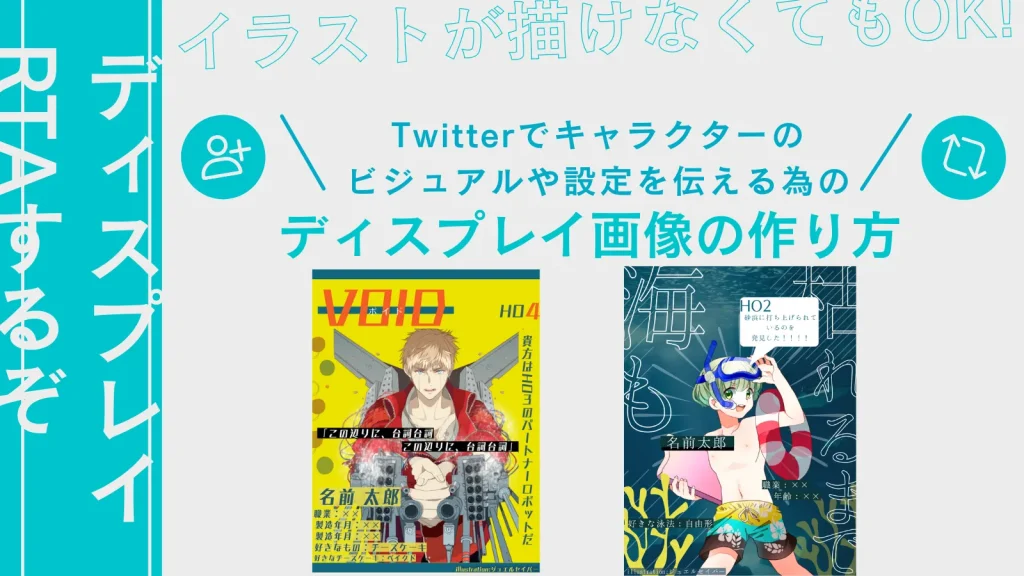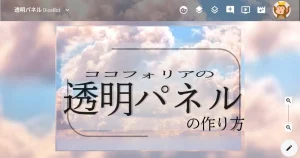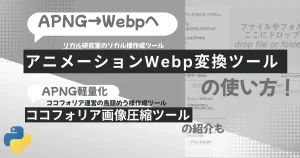AがTekeyというツールで
卓をやるらしくて


説明しろと
言われる前に
事前練習したい、
ってことか?
でも、説明を
聞くのも面倒で。


やる気を
上げるところから
やらせるのかよ。

――Tekeyの良さは
KPが楽出来ることに
あるとしたら?
……詳しく


よしきた、ちょろいな。
※Tekeyでもこだわろうと思うと、いくらでもこだわれます!
まずは基本のベースのみの説明です
Tekeyとココフォリアの違い
マップ画面+立ち絵画面

ココフォリアのが
マップ画面だけの状態だな
マップ画面…?

立ち絵画面・マップ画面・同時表示について
立ち絵画面
最後に発言した人が光る為、今誰が話しているかが一目で分かる。
演劇舞台的なもの。Tekeyでは立ち絵画面を中心にセッションを行う
マップ画面
ココフォリアと似た形式。
シティ探索をする時はマップをすぐ見る、という用途にも使える
同時表示
立ち絵画面とマップ画面が同時に表示される。
此方を主体に使う卓の方もいます。
説明は後ですっけど
「立ち絵画面・マップ画面
同時表示」が
出来ることは抑えておいて

マップ画面とは
マップ画面は
ココフォリア
みたいなもんだ。

スクリーンパネルを
貼り付ける形式?
そんな感じ。


成程
立ち絵画面とは
基本は
「立ち絵画面」を
見ながらやる

※立ち絵画面とマップ画面同時表示を基本にしている方もいます。

立ち絵画面?
一言でいえば、
演劇舞台会場
ーー的な?
そういう画面。

Tekeyをセッションで「立ち絵画面」を使うとこんな感じ(見本図)
Tekeyの会員登録
右上のログインから、新規登録が可能。

え?お前に会員登録まで
教えるのは違うだろ
本当に立場
弁えないですよね
良いけど

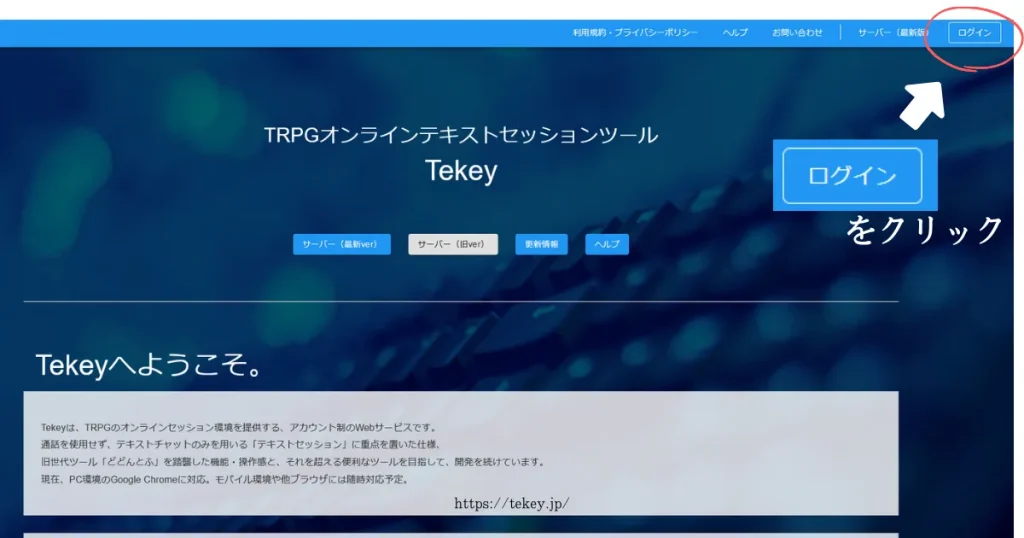
新規だとしても
右上のログインを
クリック

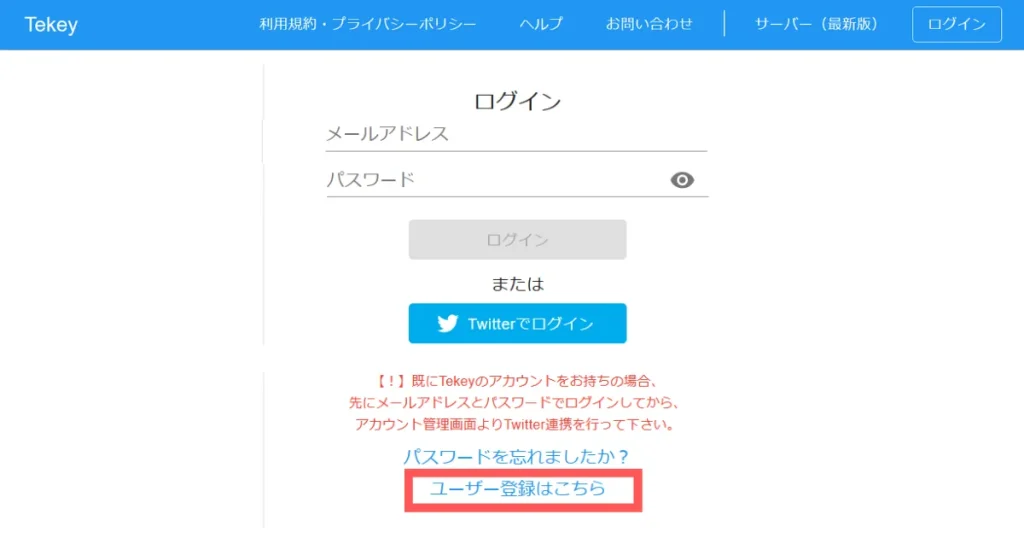
「ユーザー登録は
こちら」からかな

–
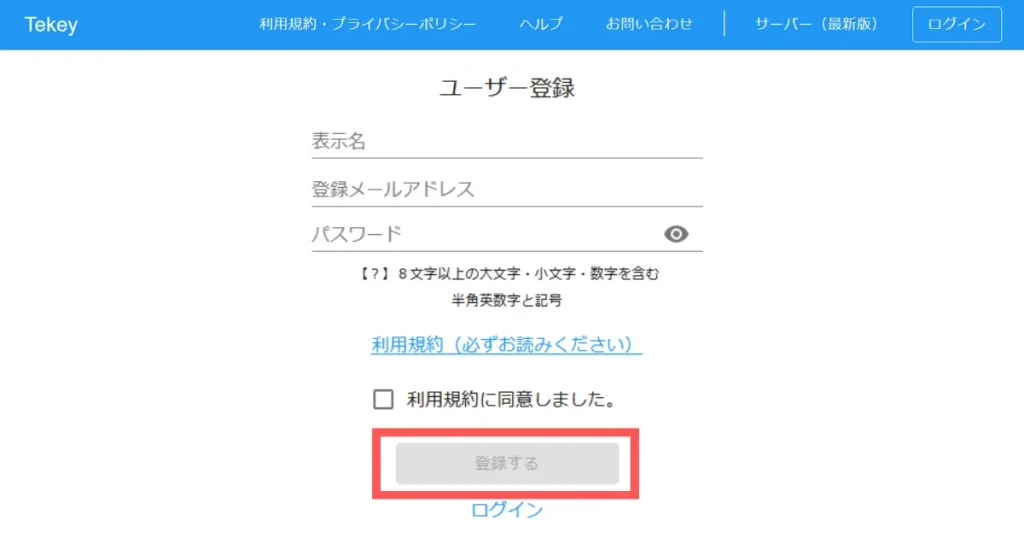
登録。

–
ルーム作成 OR ルームID 入力ページへ
アカウント画面、もしくはトップページから
サーバー(最新)を押すと、
ルーム作成やルームID入力ページに飛びます
登録が終わったら
自分のアカウント画面に
飛びました

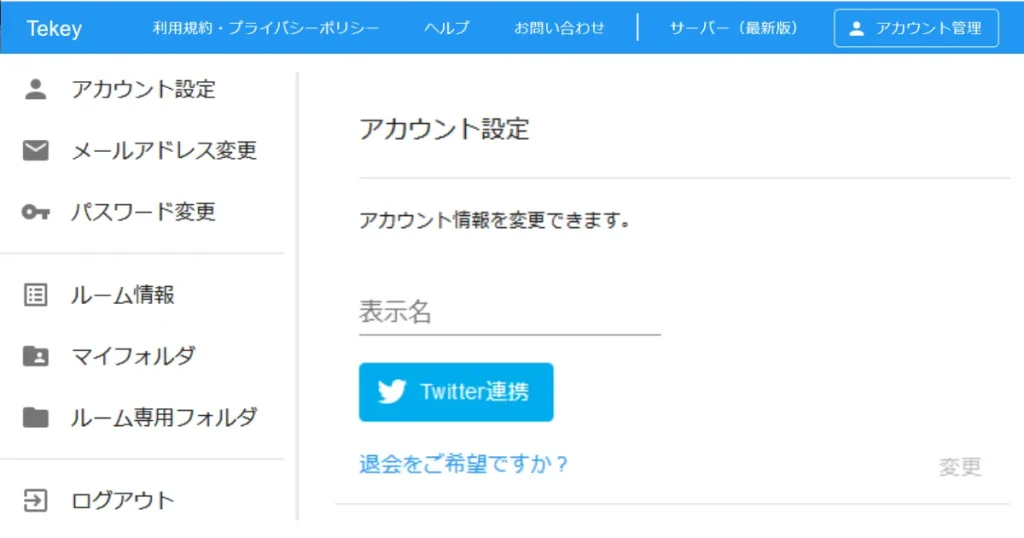

なら、
ルーム作成だな
–

今の画面のまま
サーバー(最新版)を押す
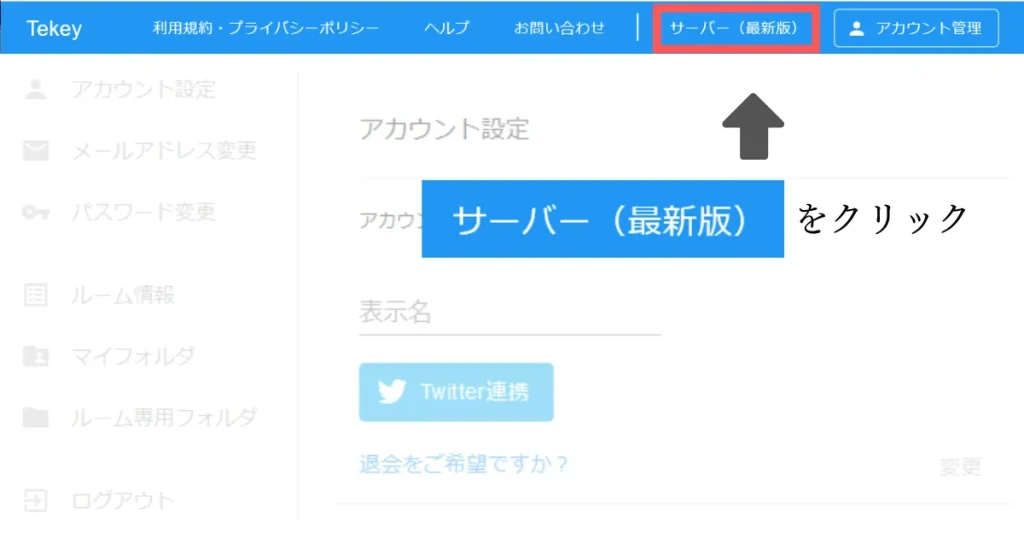
–
部屋を作るか、
入るページに
飛びましたね


今回は作るから
「新しいルームを作成」で
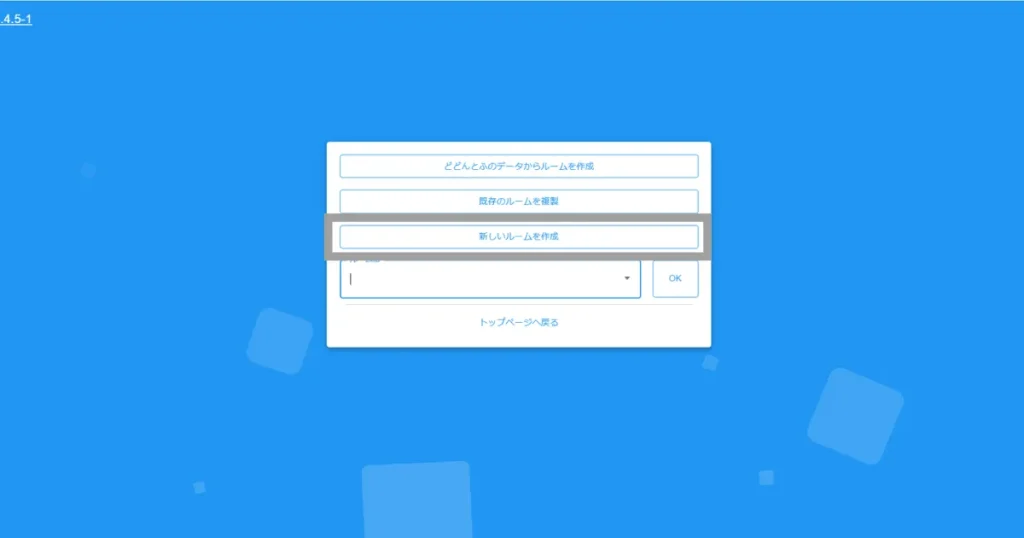

この辺りは
パスワードは適当でOK!
パスワードに
日本語が使えるのは
良いですね


勿論、
アルファベットとか
難解なパスワードでも可

アカウントにさえ入れれば
ルームごとのパスワードは
保存されているしな
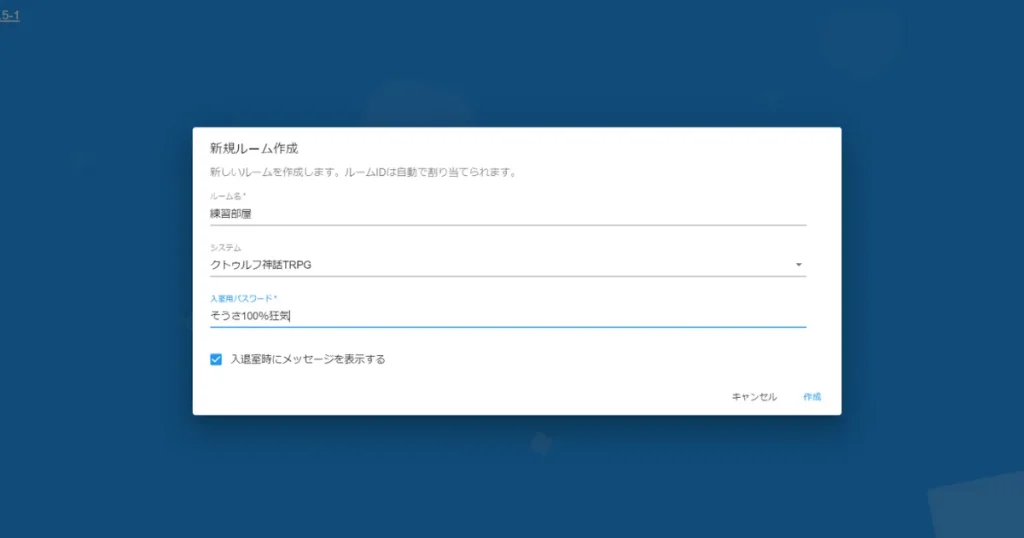
※↑この部屋自体は爆発してしまったので、入ることが出来ません…

「作成」を押すと
部屋が出来ていると思う
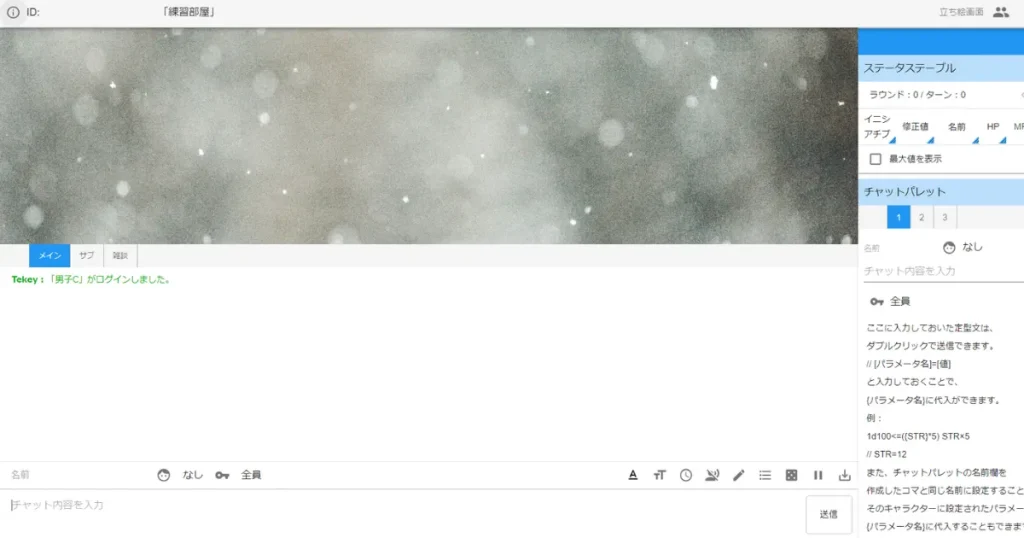
–
事前準備①(立ち絵を用意する。ある人は省略可)

まずは
立ち絵登録だな

立ち絵画像って言っても
何?って人もいるか…
–

…て、ことで
ジュエルセイバーさんを
全部入れておけば楽だろうと
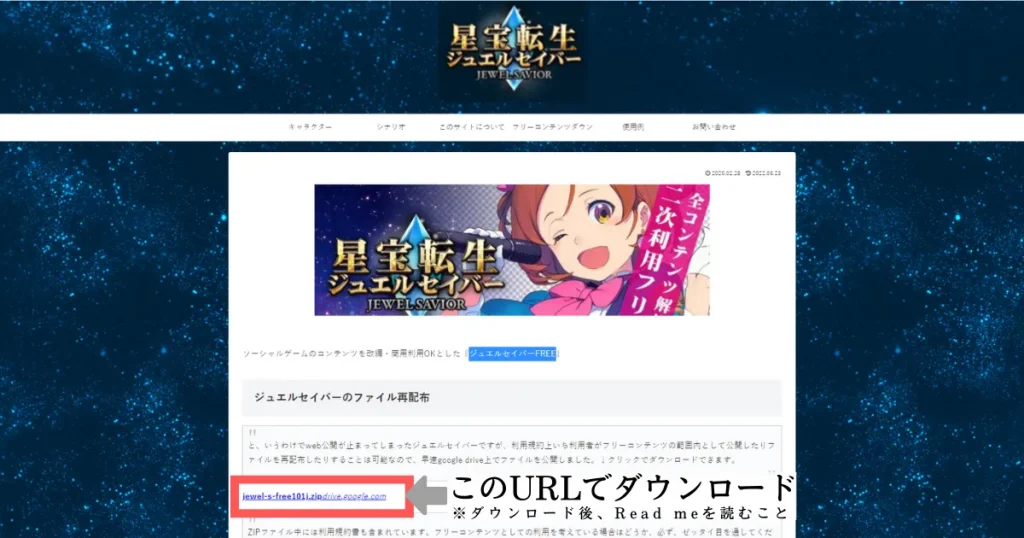
……
パソコン重い人とかは、
ジュエルセイバーの
ダウンロード時間
かかりますよね?


その場合は、
↓からお好みの立ち絵を
お借りすればOK

※できれば、「足元まで3人分」ほどあれば大丈夫です。
画像のアップロードの仕方

まず右上にある
やじるしボタンを押す
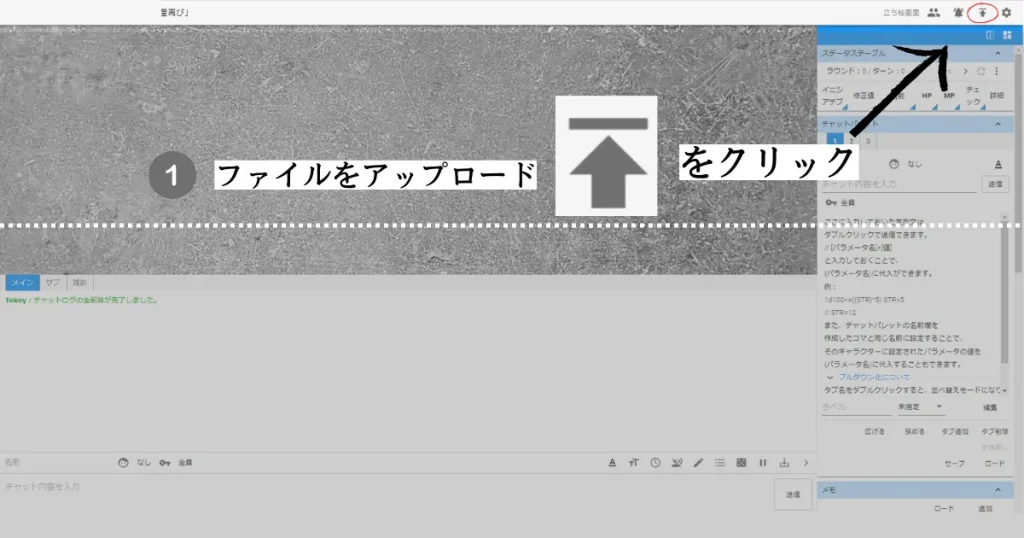
ファイルアップロードが
出てきましたね

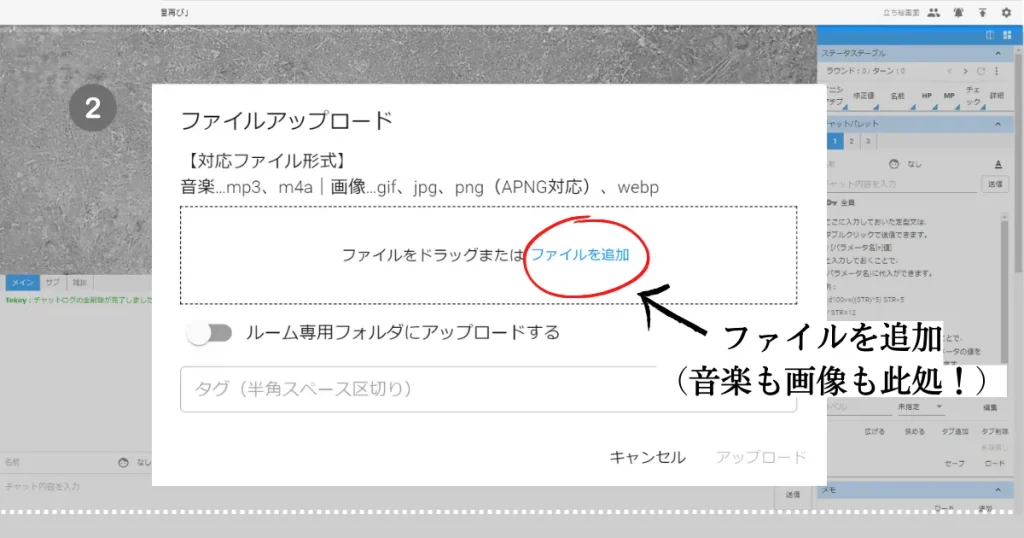

「ファイル追加」を
クリック
これで入れたい画像を
入れればいいと


「開く」を押すと
選択が反映される
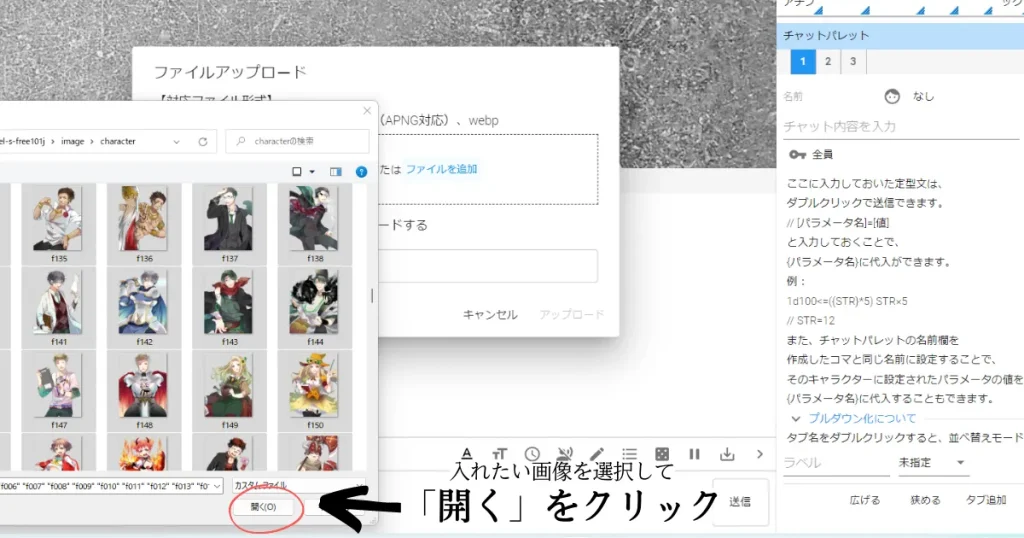

この画像何処行った?が
怖い場合は

タグ付けしてから
「アップロード」を押すのを
オススメする
助かりますね、この機能

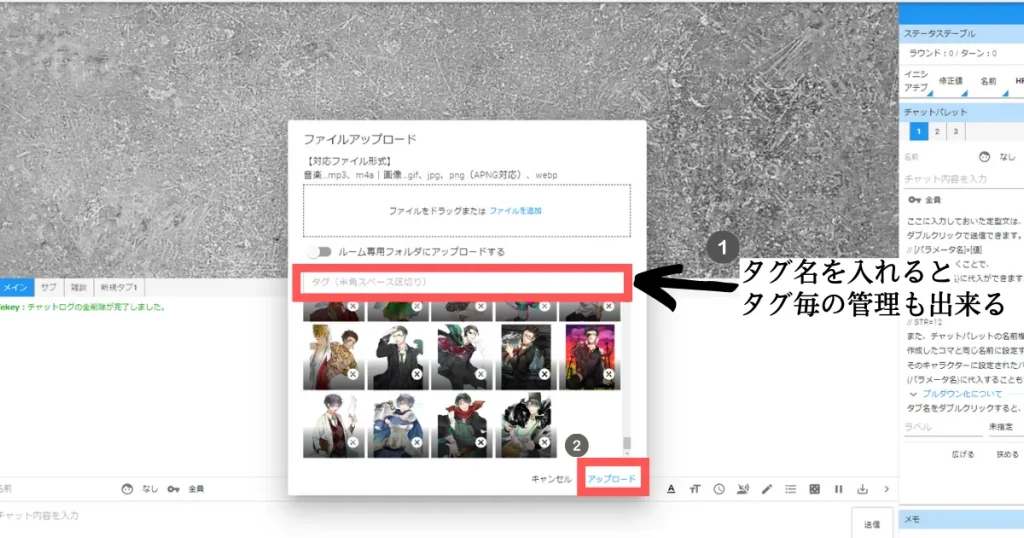
立ち絵画面で「立ち絵」を配置する
立ち絵…「立ち絵画面」で発言した時に、画像がピカピカ光る絵
(発言=テキスト投稿/ボイスに反応する訳ではない)
マップ画面と、データテーブルには反映されない
→キャラクターコマ作成により反映

とりあえず、
立ち絵を
出したら分かると思う
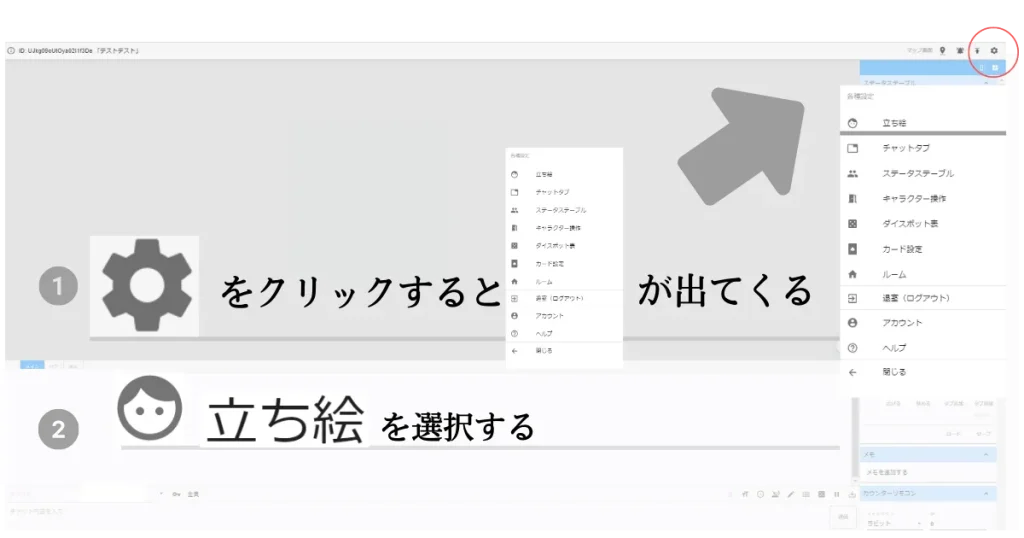

画像を追加するんだけど
この「フォルダ」一つ一つが
それぞれの
キャラクターのフォルダ

差分は同じフォルダに
入れないと面倒だから注意
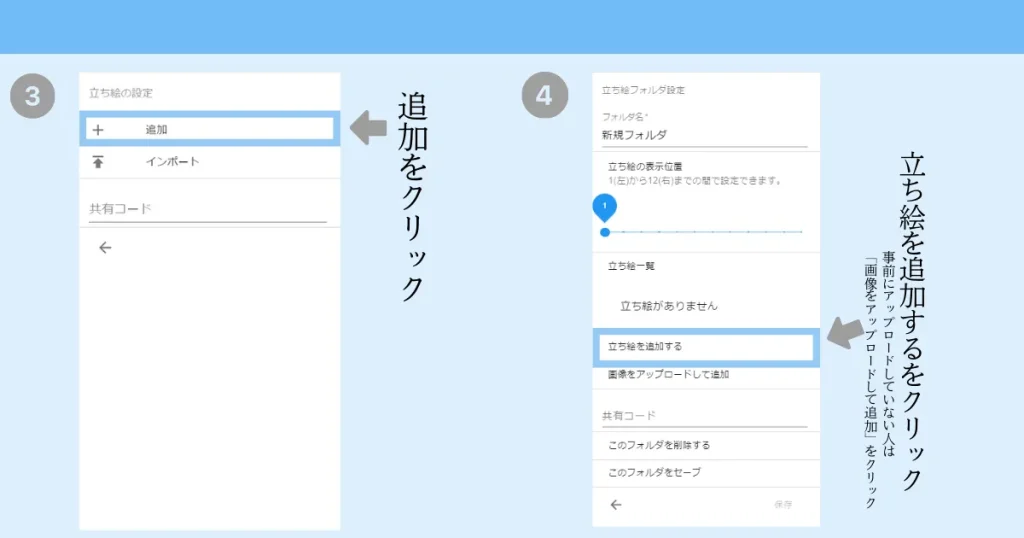
分かりました。


立ち絵の項目名は
「差分名」と思うと
分かりやすいかも
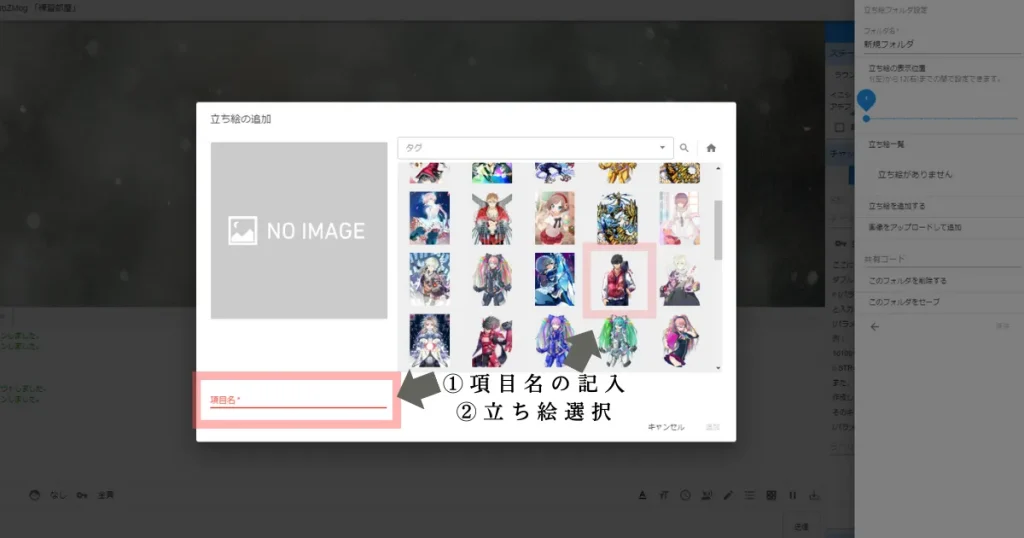
これでいいですか?

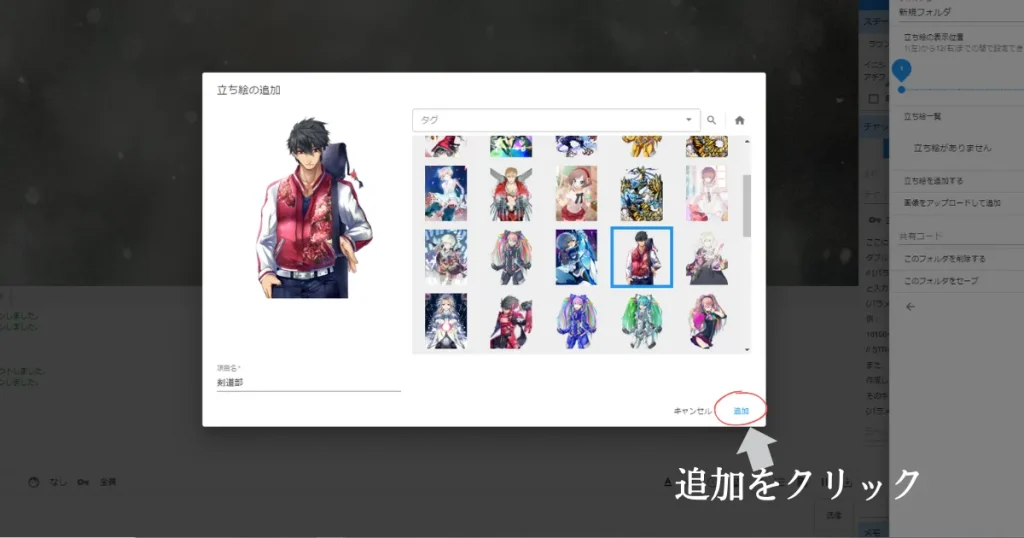

そうそう!
……画面が消えない…。


追加で差分増やさない場合は
「キャンセル」でOK!
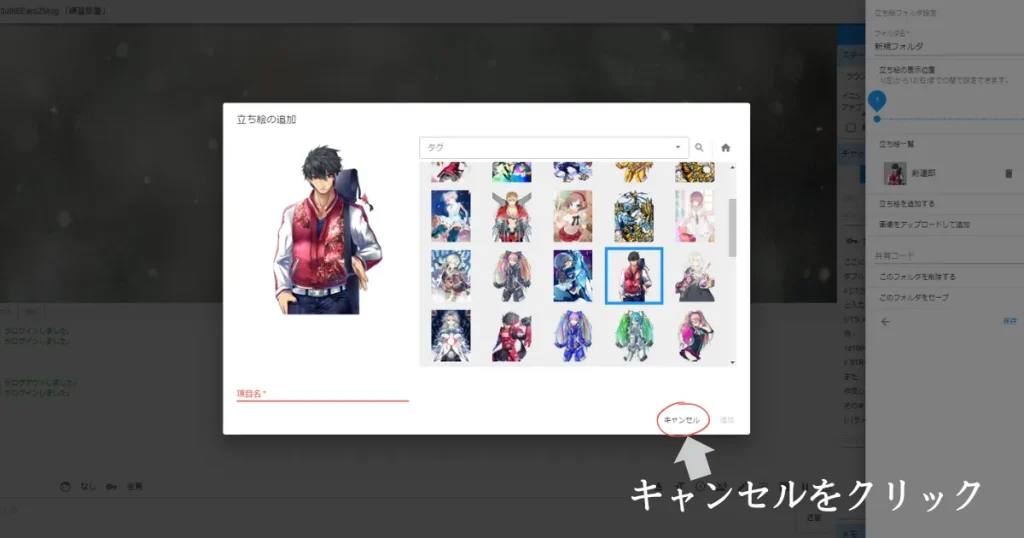
–

で。
立ち絵がちゃんと
あれば完璧!
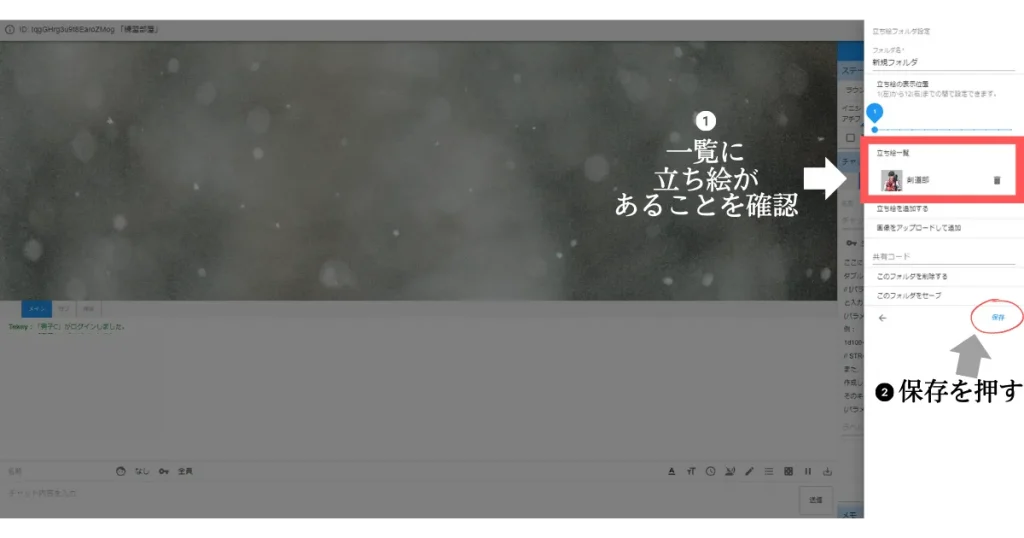

保存押したら、
あとは閉じればOK!
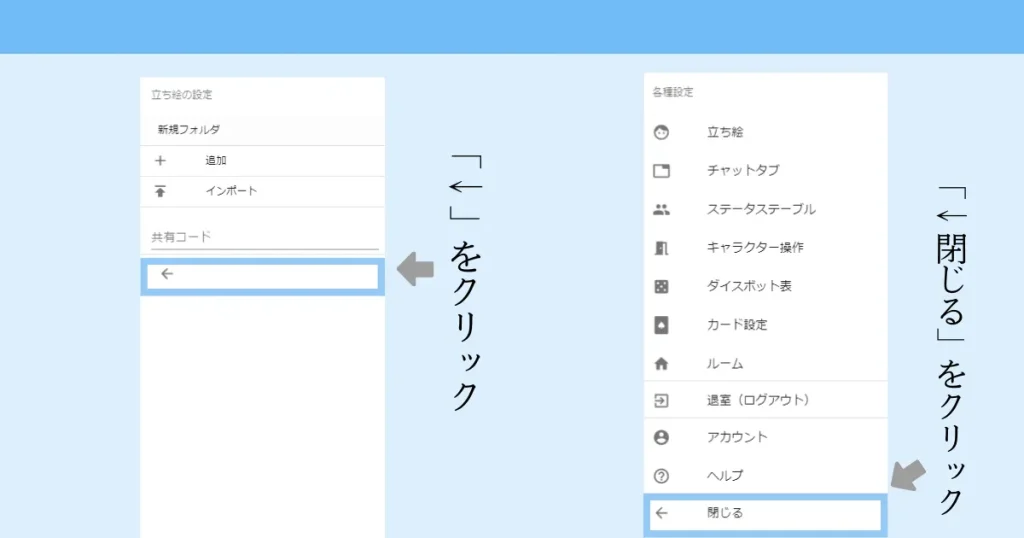
立ち絵を使って「立ち絵画面」で発言をしてみよう!
右上のチャットパレットからでも、
左下のコメント送信欄からでも発言が可能!

まずは
キャラクターの選択をする
いつもの
七三分けのアイコンですね

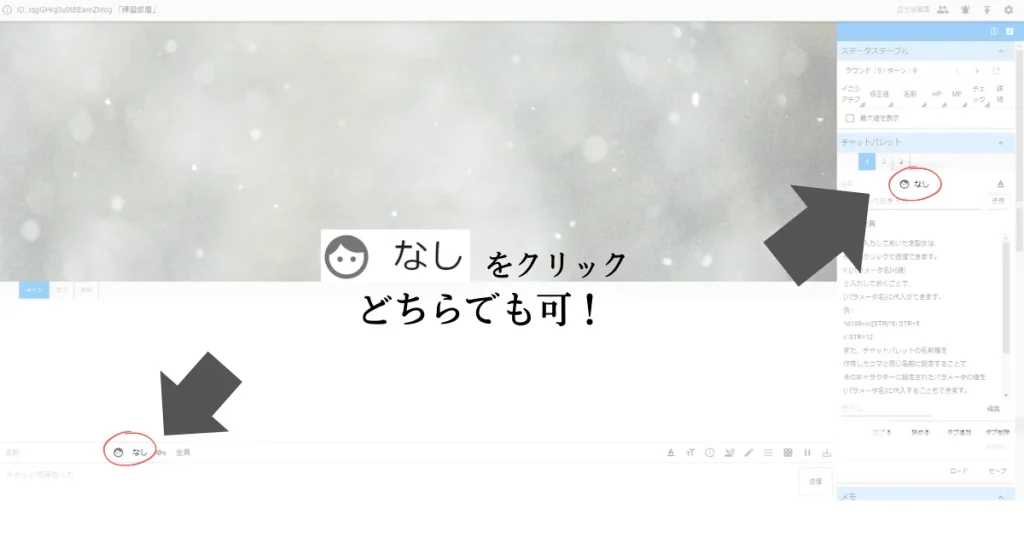

立ち絵登録で登録した
フォルダ名があるから
それをクリックする!
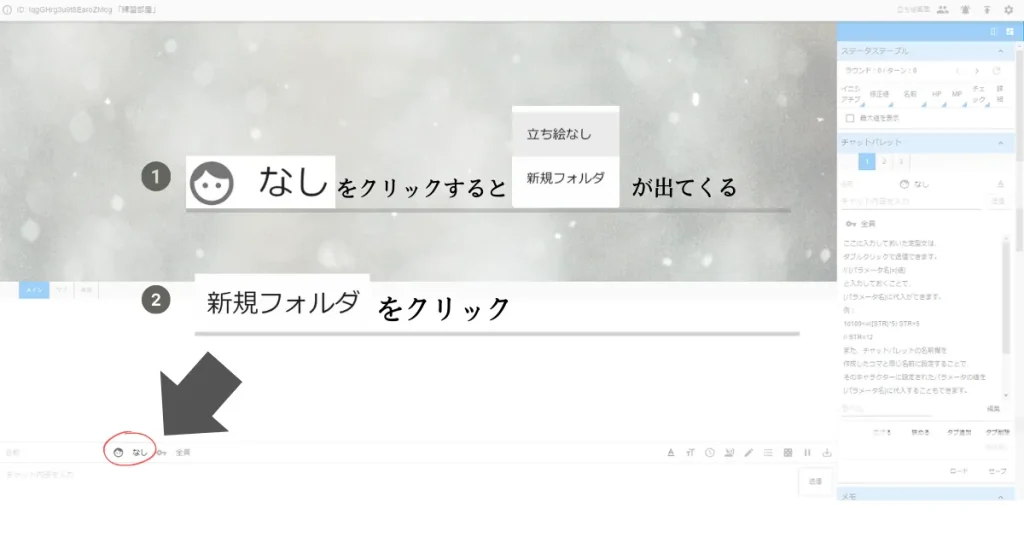
これで…
新規フォルダをクリック

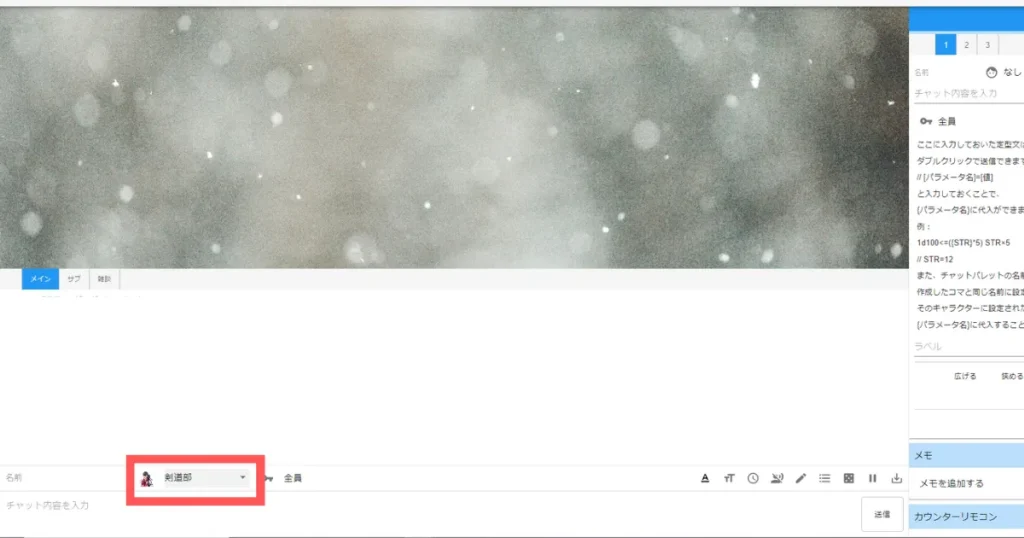
無事にアイコンが
変わりました。


これで準備は整ったな!
コメントしてみる(キャラクター名を記入してから、下に文字を入力する)

なら、キャラクター名と
何かコメントを入力して
「送信」を押して
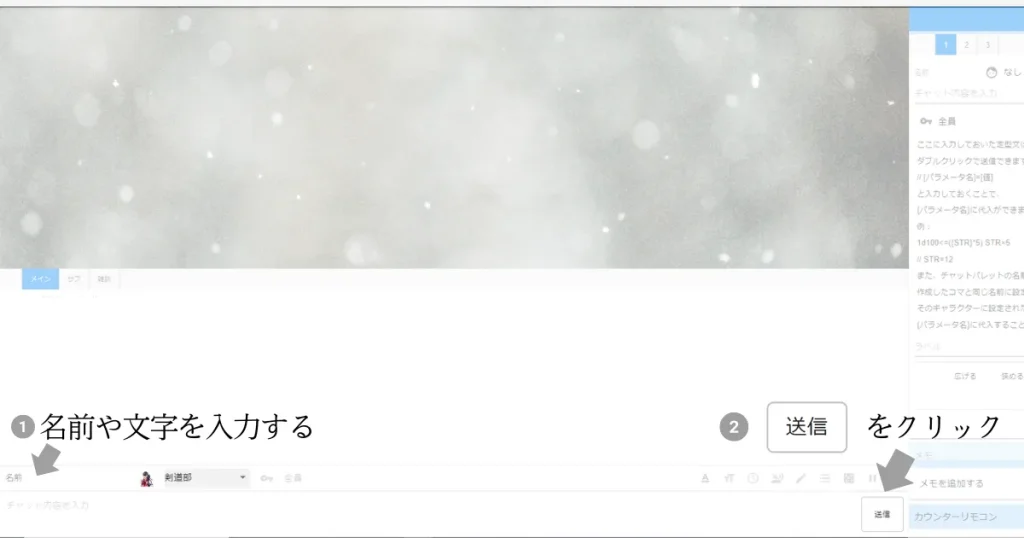
–
「テスト」と打って
送信押しますね

↑動画の下辺りに注目すると、送信後のTekeyの動きが分かる。(4秒の動画です)
成程、
もぐら叩きのようですね


もぐら叩きではないけど
楽しそうなら何より
–
立ち絵を増やしてみる

なら、
さっきと同じ流れで
立ち絵を二つ増やしてみろ
勿論、立ち絵は
違う方が良いですよね


あと
「立ち絵の表示位置」は
5と12にして欲しい
そういえば、
さっきのは「1」でしたね?

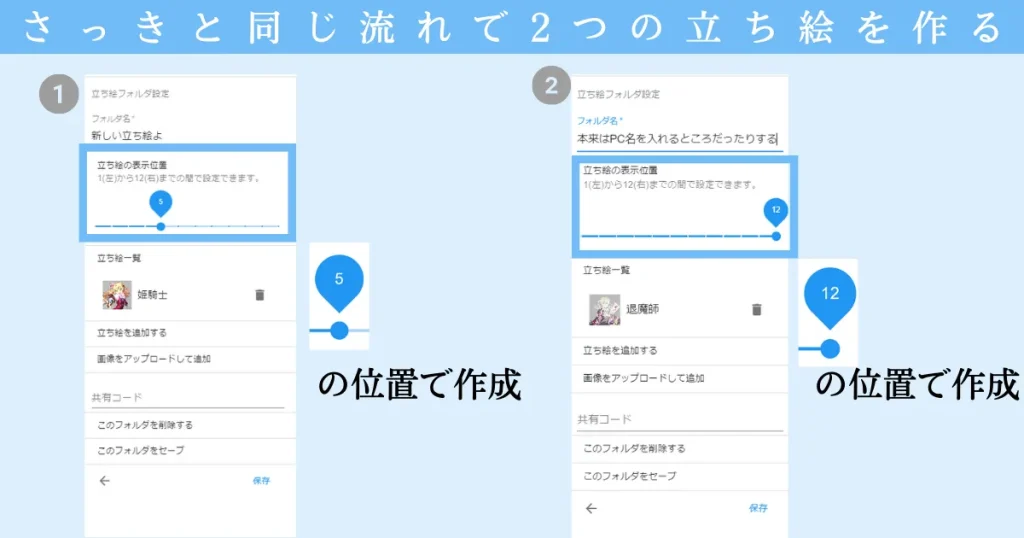
出来ました

複数の立ち絵を発言させてみよう。
右上のチャットパレットは、
ダブルクリックすると「送信」出来る。
立ち絵を変更しながら「送信」すると
Tekeyの動きが分かりやすい

なら、
ちょいパソコン貸して
実際に発言して
動かすんですね?


やり方出来るなら
任せよう。
先程みたいに立ち絵変えて
チャットパレットを
ダブルクリックすれば
良いんですよね?


微妙に雑な動きだな…
動き分かったんだから
良いでしょう?

キャラクターコマと、立ち絵の違い(Tekeyの場合)
キャラクターは「マップ画面」と「ステータステーブル」に
データを反映させる
立ち絵は「立ち絵画面」で発言した場合に、
名前と立ち絵の位置が紐づけられて、ぴかぴか光る

まず、キャラクターコマは
ココフォリアでのコマと同じ意味

正直「戦闘をしない」
「卓後報告ツイートをしない」場合
キャラクターコマの作成は不要
成程。
チャットパレットと
キャラクターコマが
完全に切り離されているんですね


言い方を変えると、
そうなるな。
閑話

なら、次は
キャラクター追加を――
あ。それなら
分かるからいいや


そう言って、
また強引に進めて
誤魔化すだろ…。

なんだTekeyの話か
丁度知りたいと――
……C。
今から爆速で
教えてくれませんか


よし、任せろ
~1時間後~
分かったので、
キャラクターの追加を
説明しつつ教えますね


助かる
絶対立ち絵からの手順の方が
分かりやすいと思うけど
まあ、いっか。

キャラクター追加のやり方
右上の「立ち絵画面ボタン」を何回か押して
「マップ画面」にする!
これをしないとキャラクター追加が出来ない。
まず、
絶対に抑えて
貰いたい所ですが

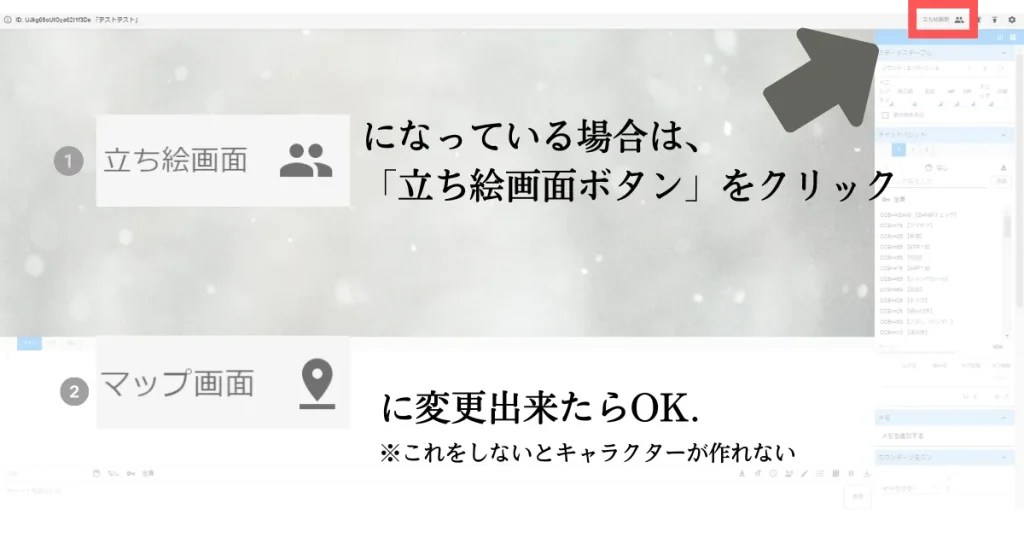
この右上のボタンを
押して
「マップ画面」に
必ずして下さい


出来た
–

灰色の画面になった
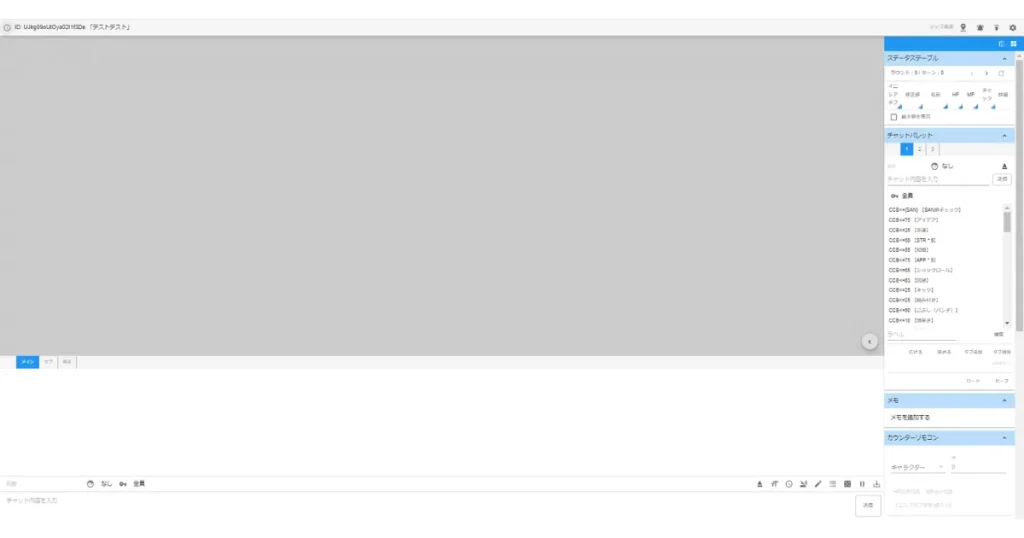
では、
その灰色の画面で
右クリックをして下さい


メニューが出てきた
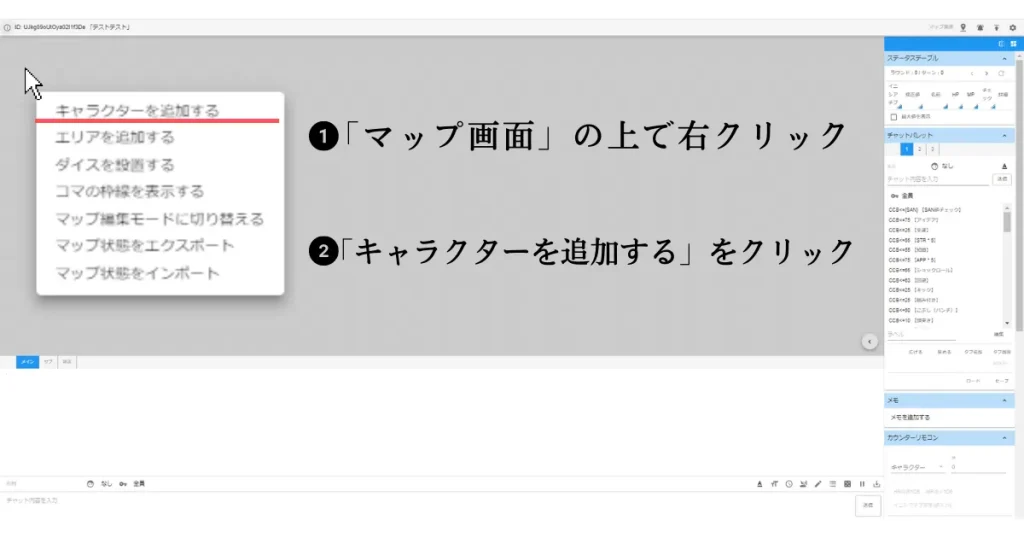
では、
「キャラクターを
追加する」を
押してください

キャラクターステータスの入力
キャラエノは自動で入力されている為、省略
その他はHP、MP、
イニシアティブ(クトゥルフ神話TRPGの場合はDEX等)
を入力する。
SANは後で記載する方法を説明
では、イニシアティブ…
今回はDEXと、
HPやMPを入れてください

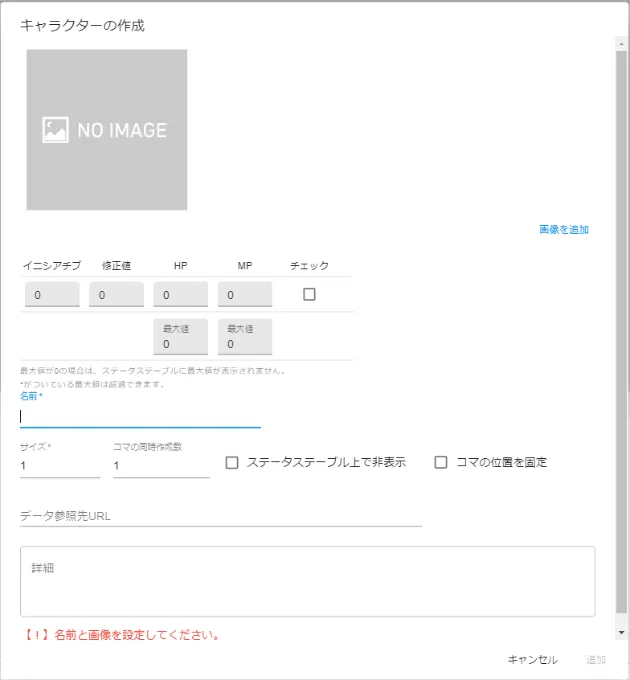

修正値とは
今回は使わないので
スルーで


HPとMPの
最大を入れて…
こう、だな
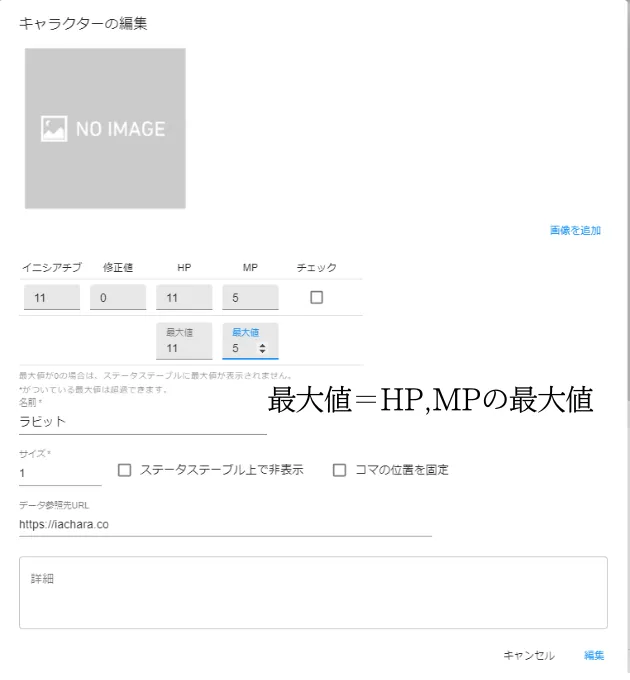
立ち絵の選択
(立ち絵アップロードを一緒にやっている前提)
この手順から立ち絵を
アップロードすることはできないので、
事前に立ち絵をアップロードしておいてください。
では、立ち絵を
付けましょう。

丸を付けた
「画像を追加」を
クリックして下さい

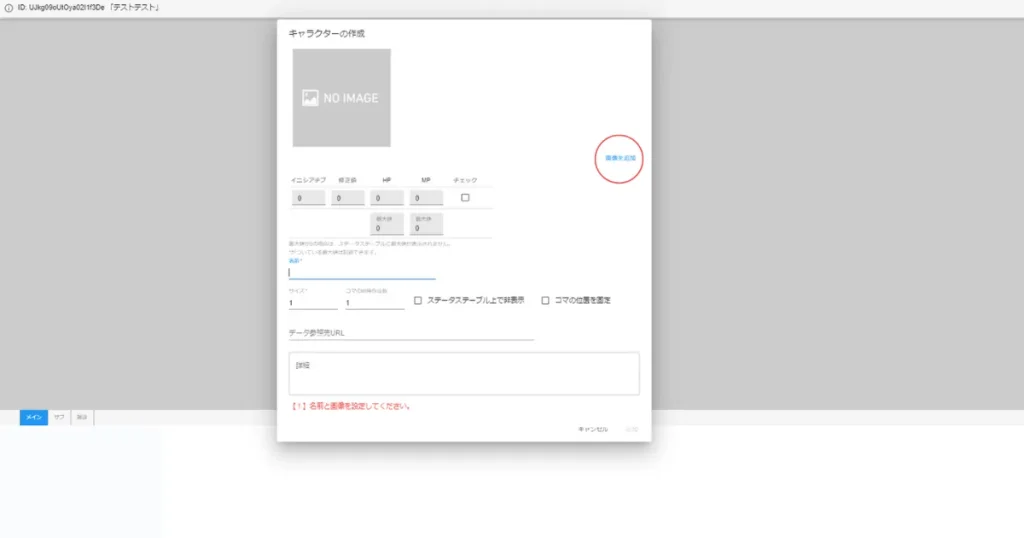
–

押したら、バグった
いえ、そんな所で
バグる訳が――

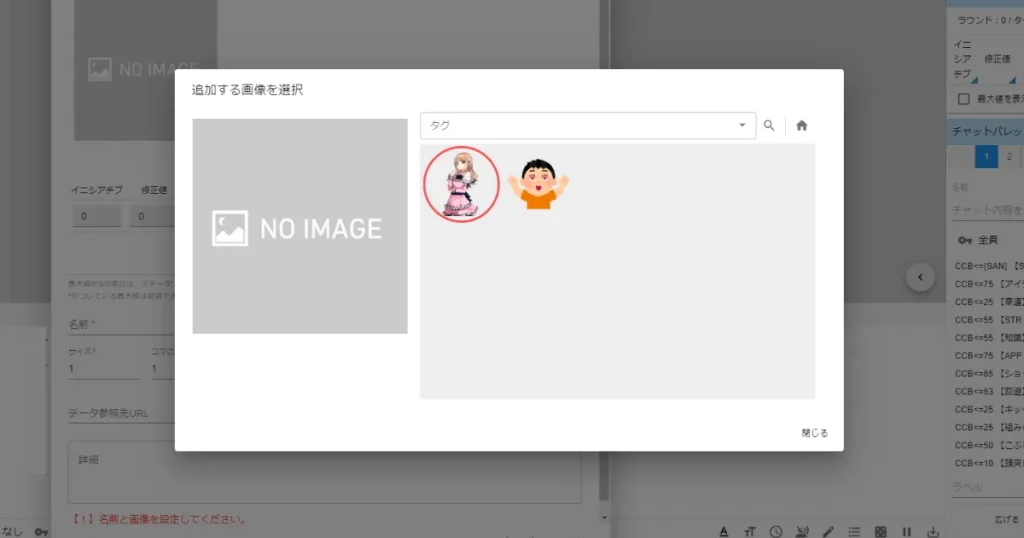
ああ。Cだな


純粋に気持ち悪い…
右のいらすとやは
気にせずに
選んでもらえばOKです
あとで消します

–

これでやっと、
コマとして作れた…!
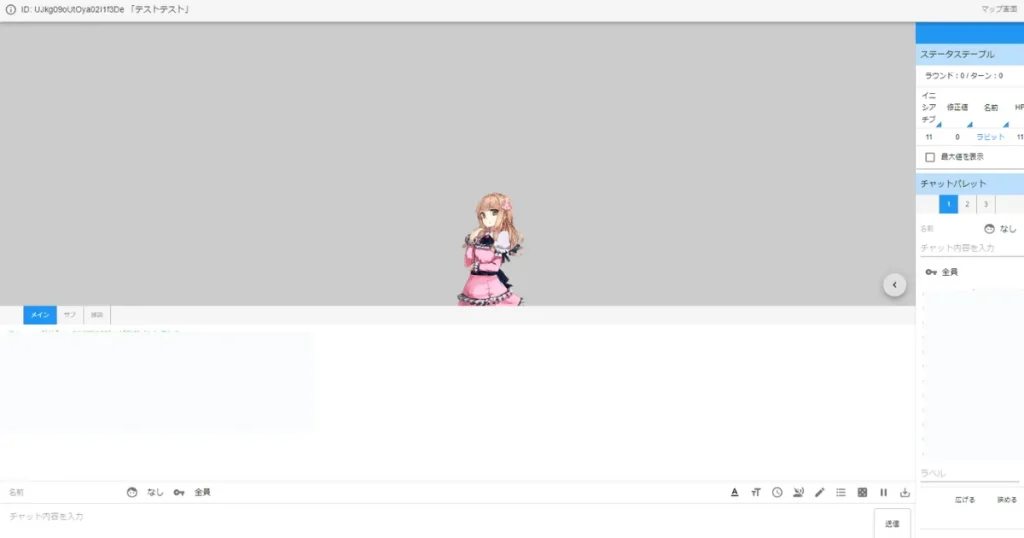
そうですね、
結構、手間が掛かるので
Tekey使う時は
キャラエノ推奨の方が楽かと



楽が出来るなら、
そちらも教えて欲しい
説明が混ざると
ややこしくなるので
まずは
SANの設定から
行きますね

SAN値の設定の仕方(ステータステーブルの増やし方)
浸食率やSAN値など記載のない値は、
設定→ステータステーブル
から追加が出来る!
設定なので
「歯車マーク」を
クリック


メニューが出てきた
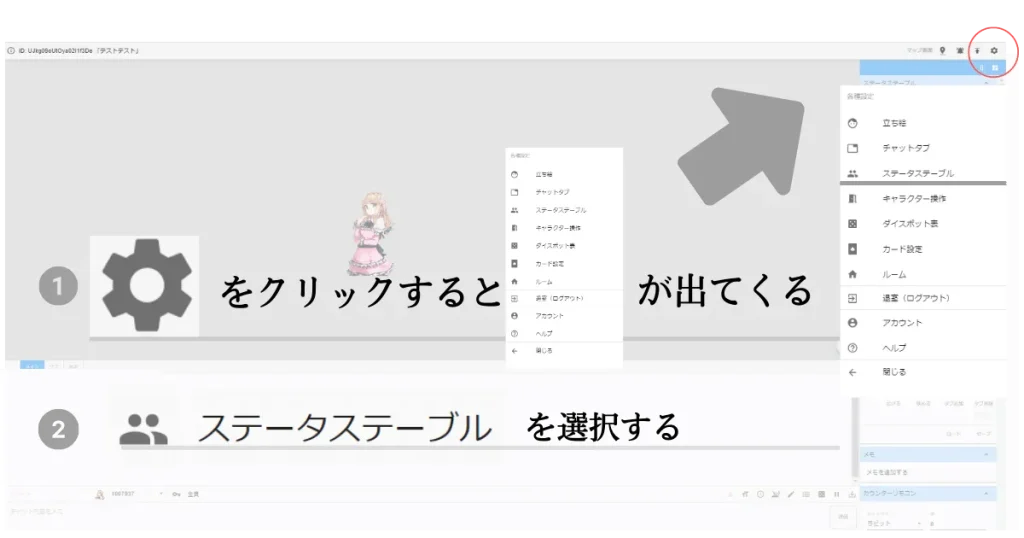
合ってます。
では、
ステータステーブルを
押してください


後は何となく
わかるな…?
はい。
追加を押して、
名前を変更すれば
いいですよ。

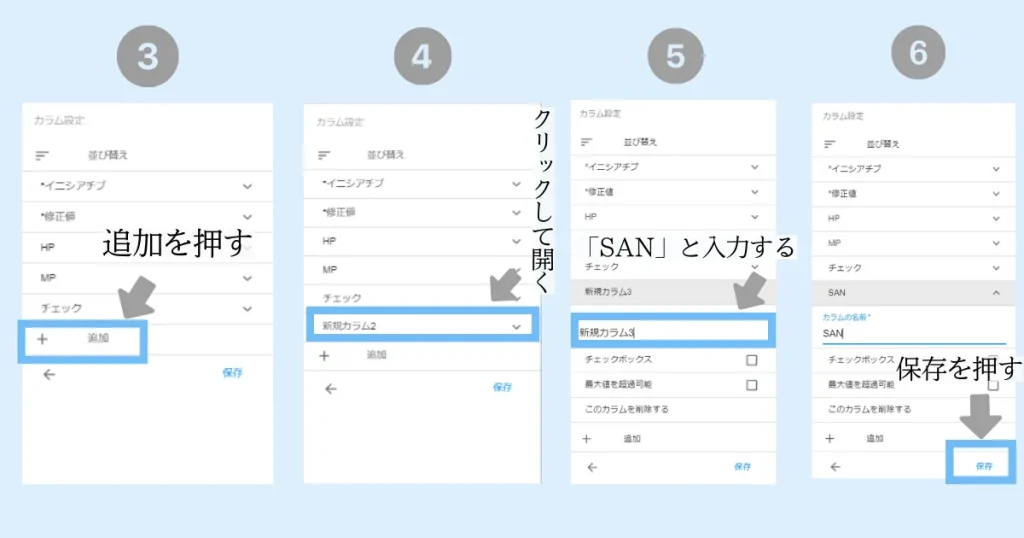
ステータステーブルの場所
右上にステータステーブルはある。

できたが、
どこに載っているんだ…?
–
右上の
「ステータステーブル」です
何もいじってなければ、
既に出ているはず


–
チャットパレットの出力し方(いあきゃらの場合)
いあきゃらでのチャットパレット出力
キャラクターコマ出力の右にある
チャットパレット出力を使えば可能。
では、
いあきゃらの
チャットパレット
出力ですね


これも覚えているから、
簡単に出来る
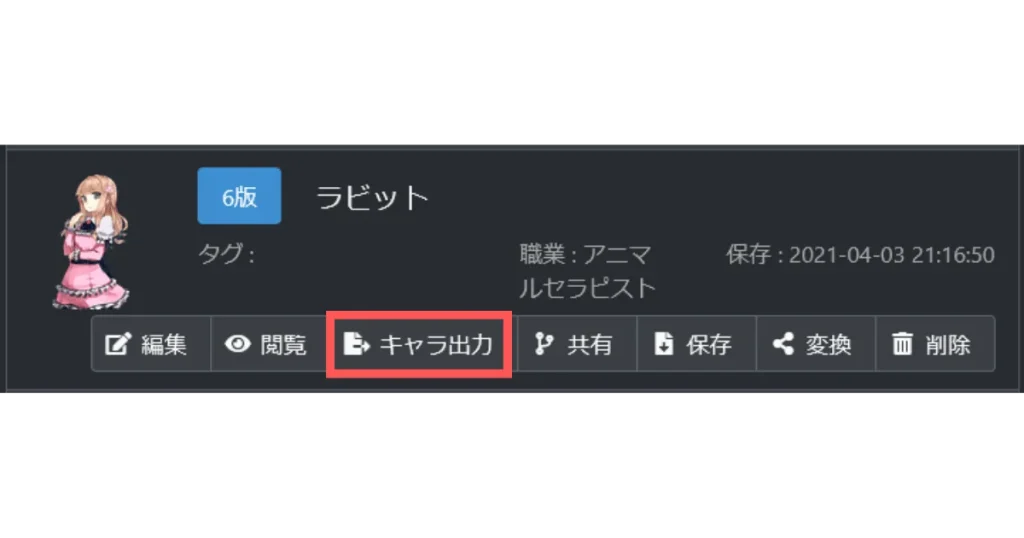
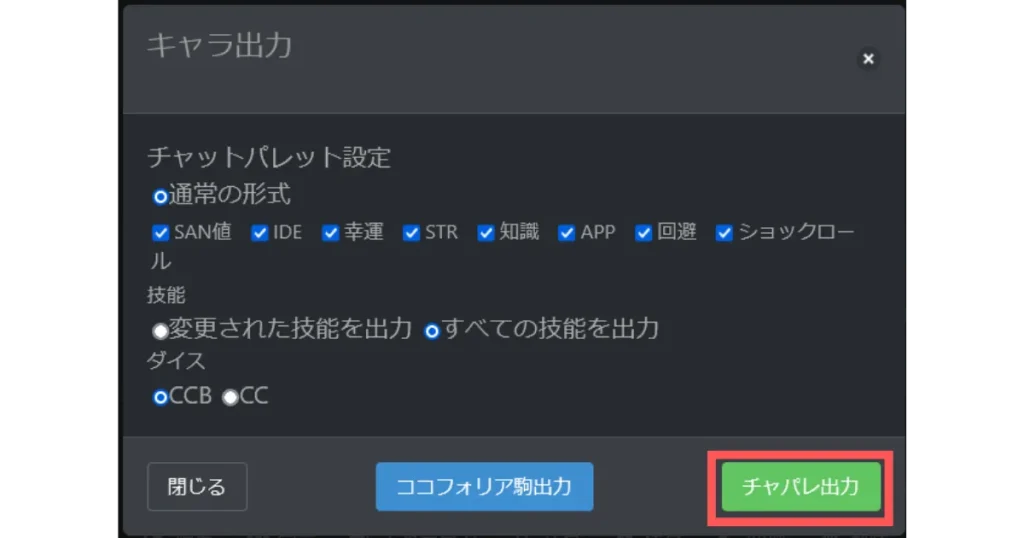
コピーしたチャットパレットの反映
コピーした
チャットパレットは
右上。

先ほどの
ステータステーブルの
真下にあるので
編集を押して下さい

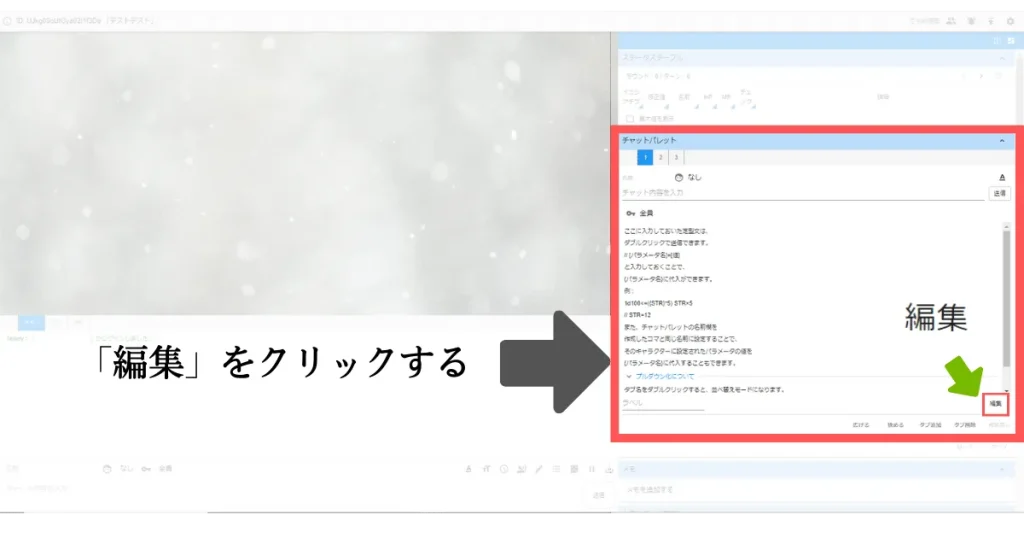

編集を押した
良かった。
では、元の文章を消すか
その上から
貼り付けてください

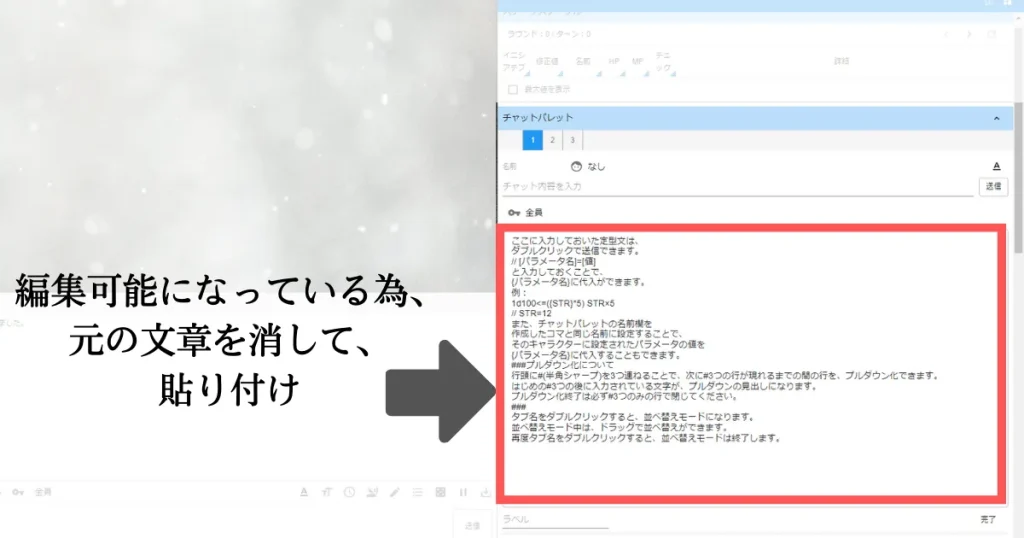
–

よく見る
チャットパレットだな!
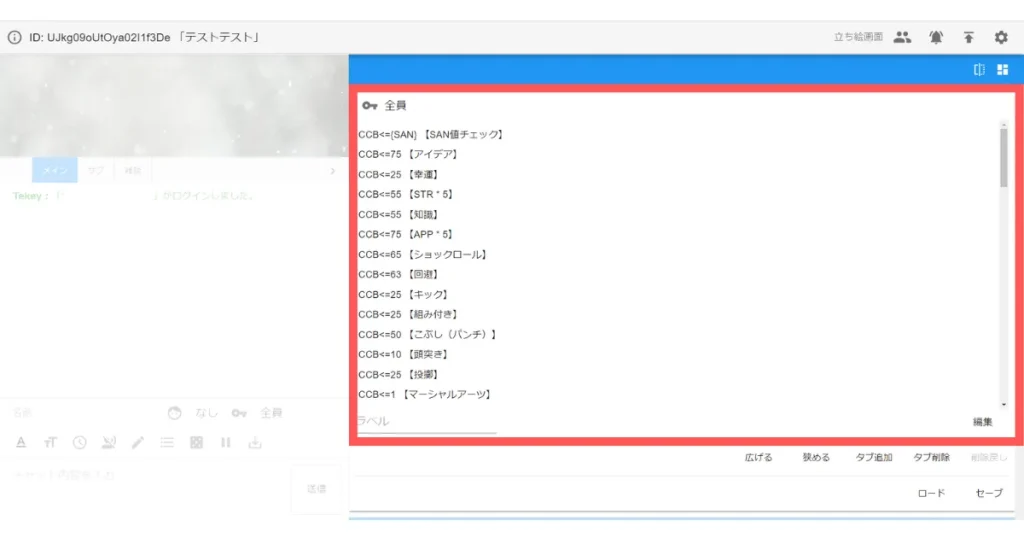
キャラエノでのキャラクター出力の仕方
出力を押すと、
画像もDEXもHPもMPも入力してくれる
SANとチャットパレットを編集すればOK!
キャラエノなのですが
キャラクターページに
「出力」があります。


一目でわかるのは助かる
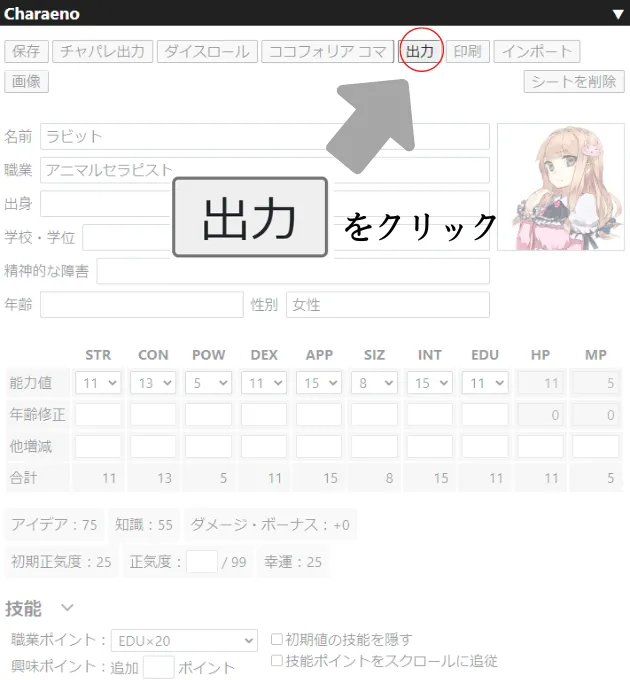
–
あとはTekeyのルームIDと
パスワードを入力すると

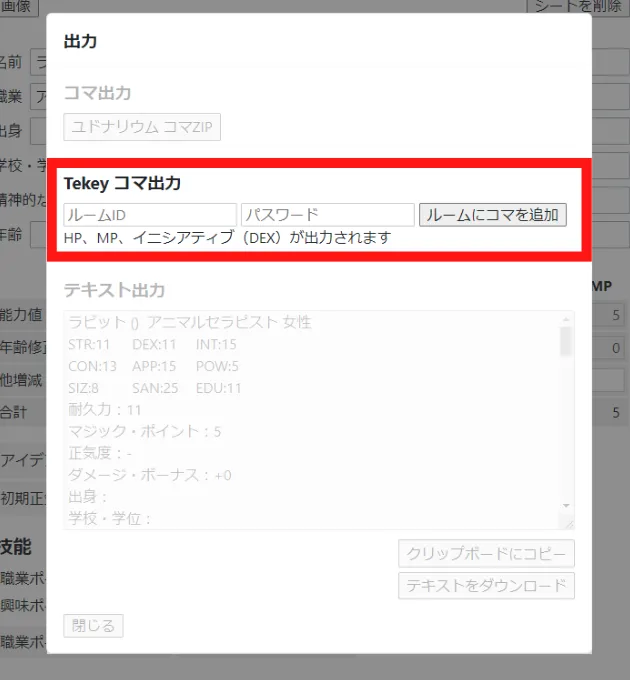
自動的に
コマが出ています

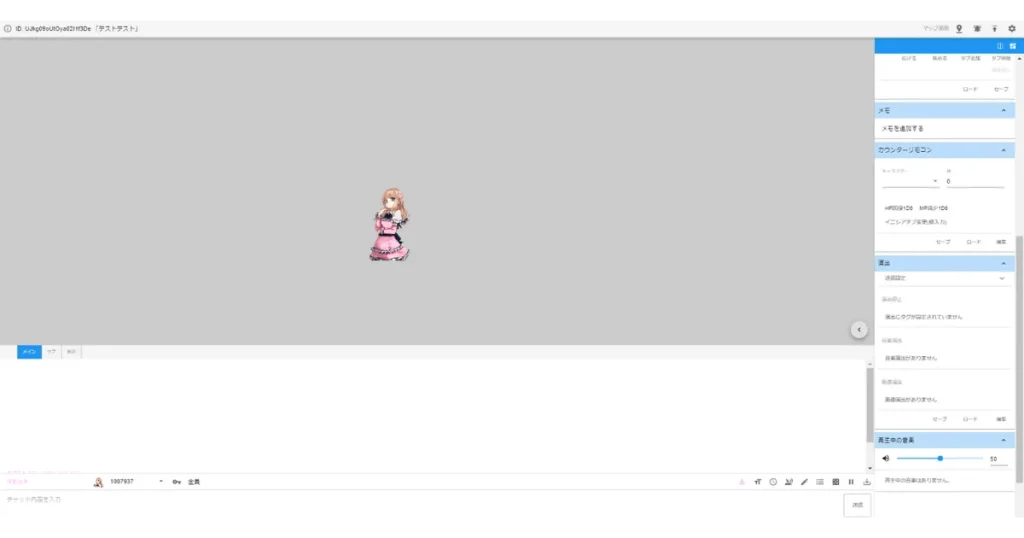

簡単だな…
キャラエノのチャットパレット出力方法
これも
キャラクターのページに
そのまま載っています

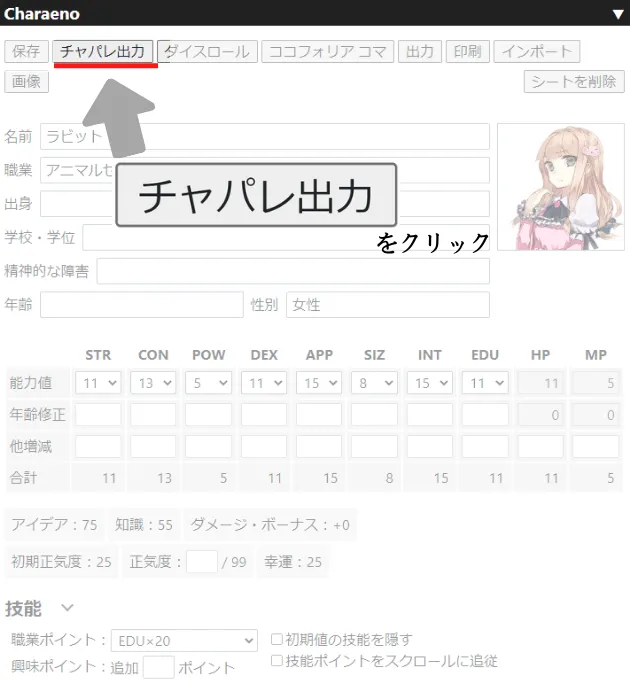
–
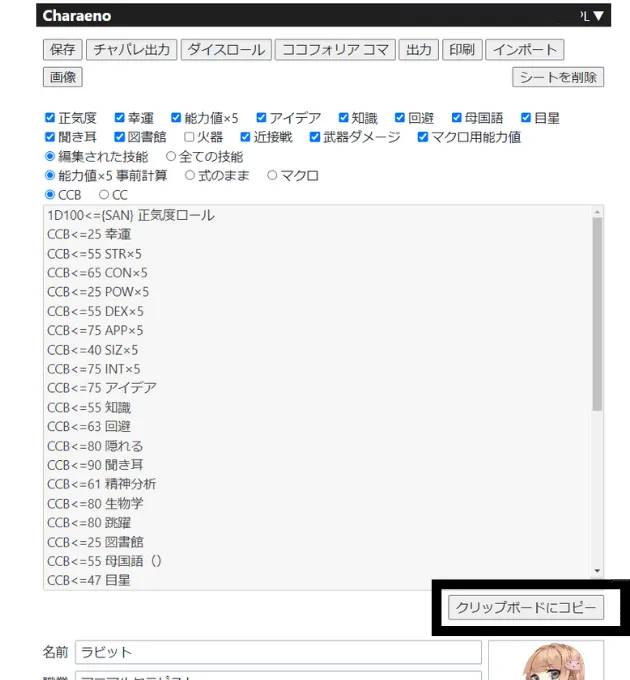
–

あとはいあきゃらと
同じ手順だな
そうです、
念のために
手順の画像は
もう一度
貼っておきますね

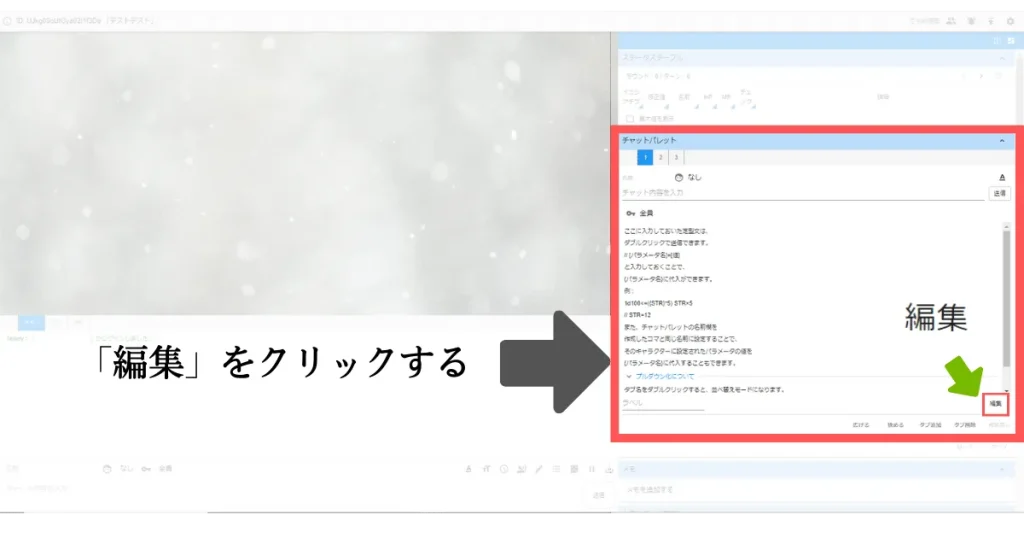
–
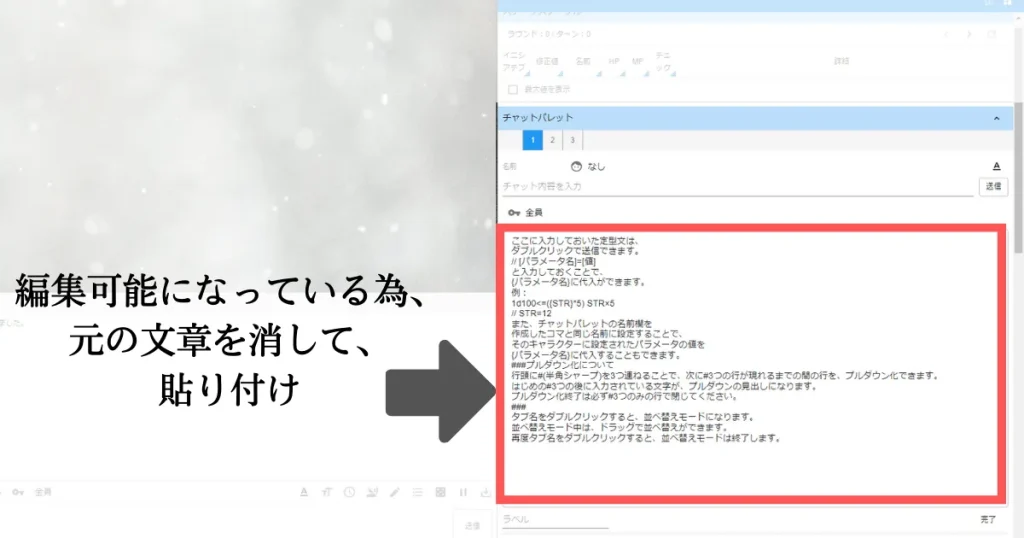
–
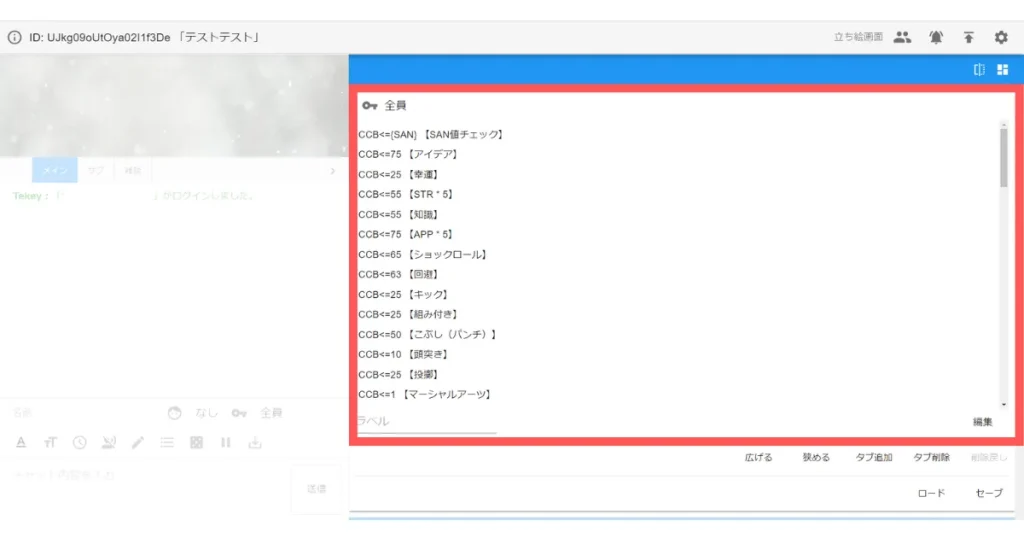
チャットで発言する場合
右上のチャットパレットからの発言も可能
下の入力欄からの発言も可能
用途に応じてお使いください
Tekeyでは
発言出来る場所が
二つあるので
使いたい方をお使いください

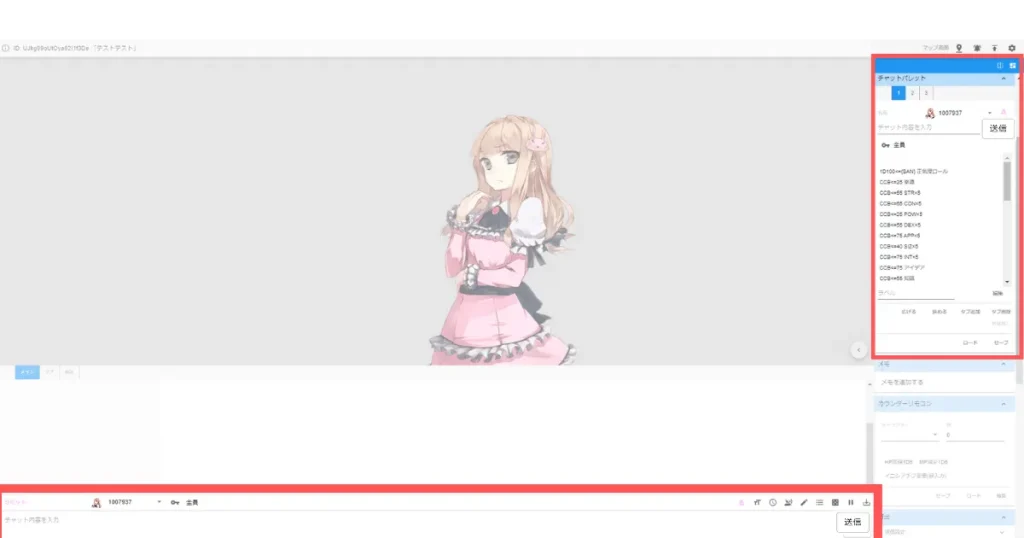
各種ボタン説明
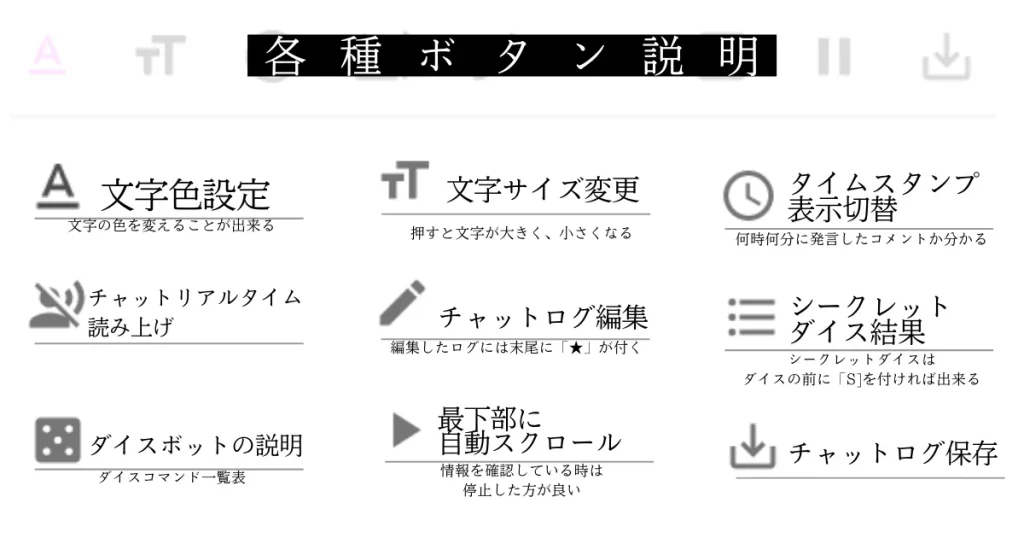

これで一先ず
今日の卓には
間に合いそうだ
それは
良かったです。

・・・

付け焼き刃
なんとかなったな…
死ぬかと思った


今からは
KPとして
必要な知識の続きだ。
秘匿タブについて(ココフォリアとの違い)
誰かがログアウトしていてもTekeyは秘匿タブが見れる。
(そのタブが観覧可になっている人のみ)
1:1の秘匿だけではなく、
複数人を選択して秘匿が出来る!

秘匿タブは
ログアウトしていても
Tekeyなら見れる
助かりますね


あとは複数人での
秘匿タブの可能だから

「見ないようにね!」とか
良心に任せた運用をせずに
済むようになるな
秘匿タブの作り方
タブの追加方法
①設定→②チャットタブ→③追加
秘匿タブへの変更方法
新規タブをクリック→「公開範囲の指定」で変更

まず、
タブを作る

設定を押す
歯車マークですね

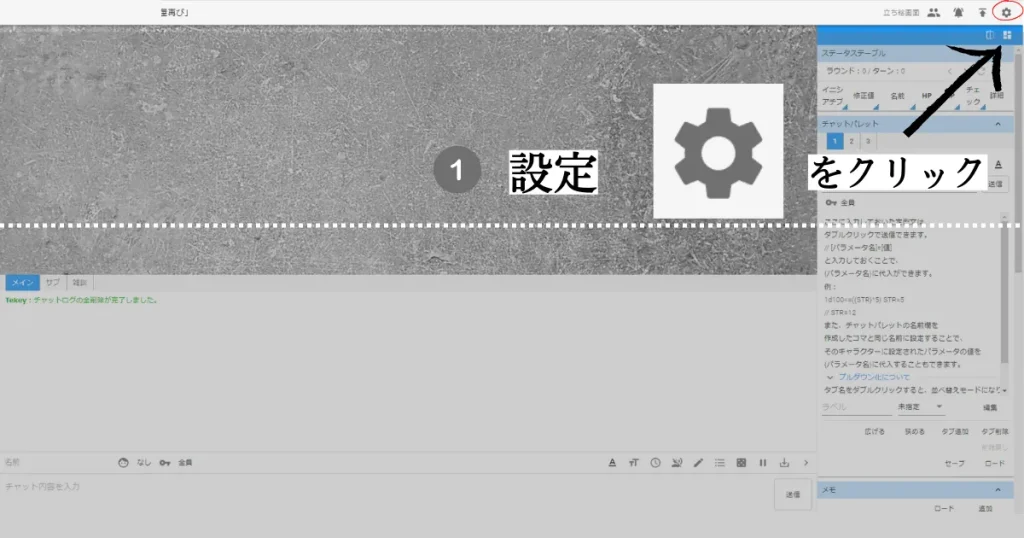

チャットタブをクリック
OKです

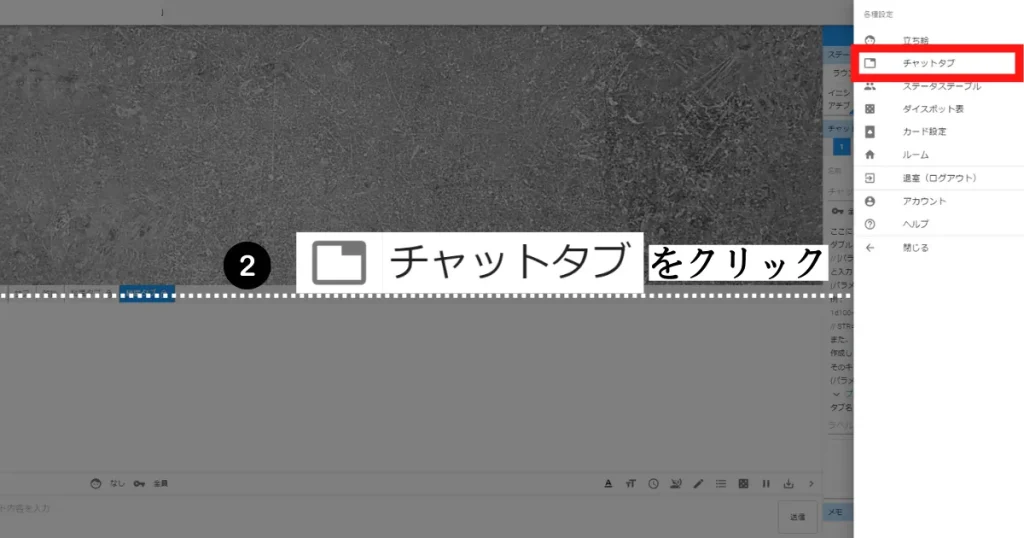

で、「追加」を押すと
タブが増える
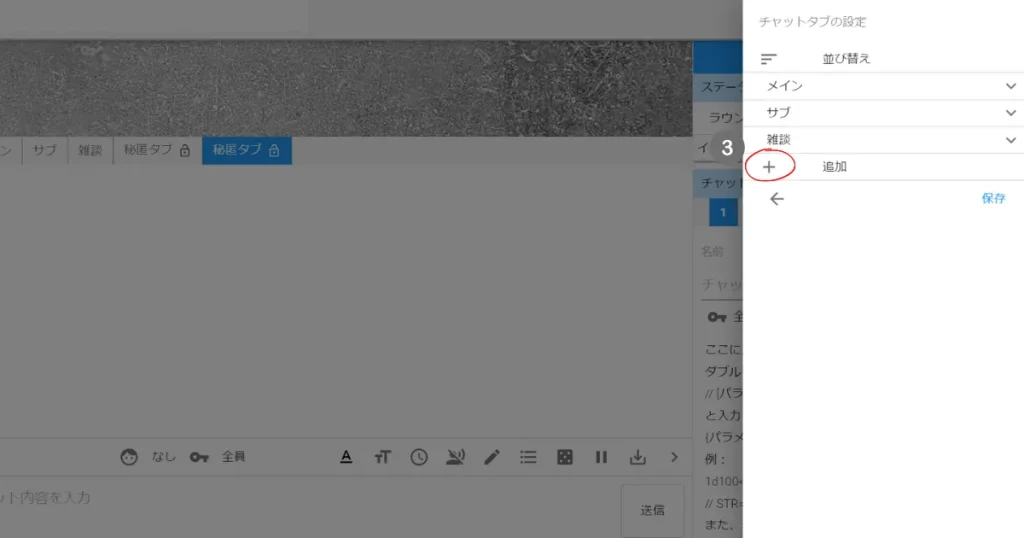
「新規タブ」が出来たので
クリックして良いですか?


判断が早い!
それでOK
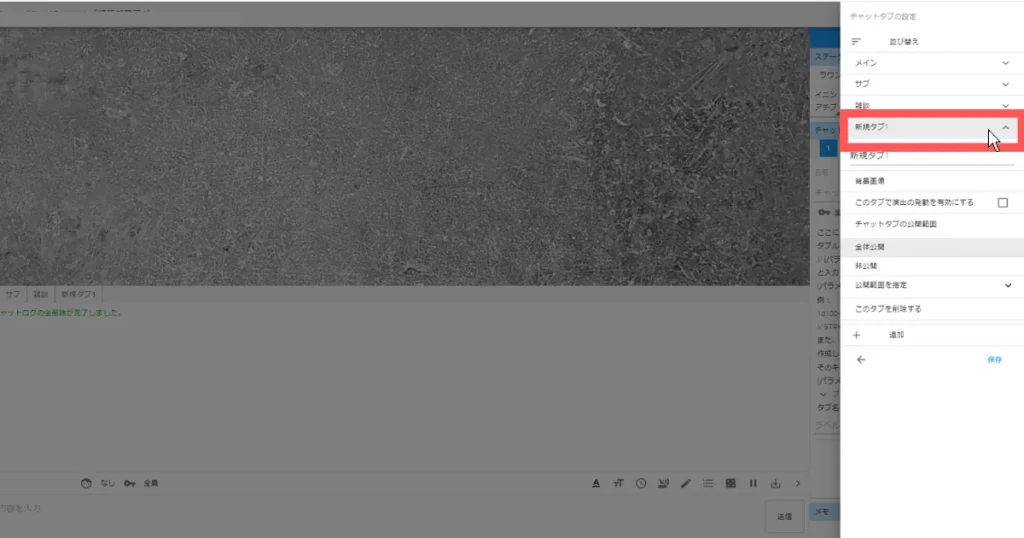

タブを開くと
メニューが現れるから
詳しくはこんな感じ↓
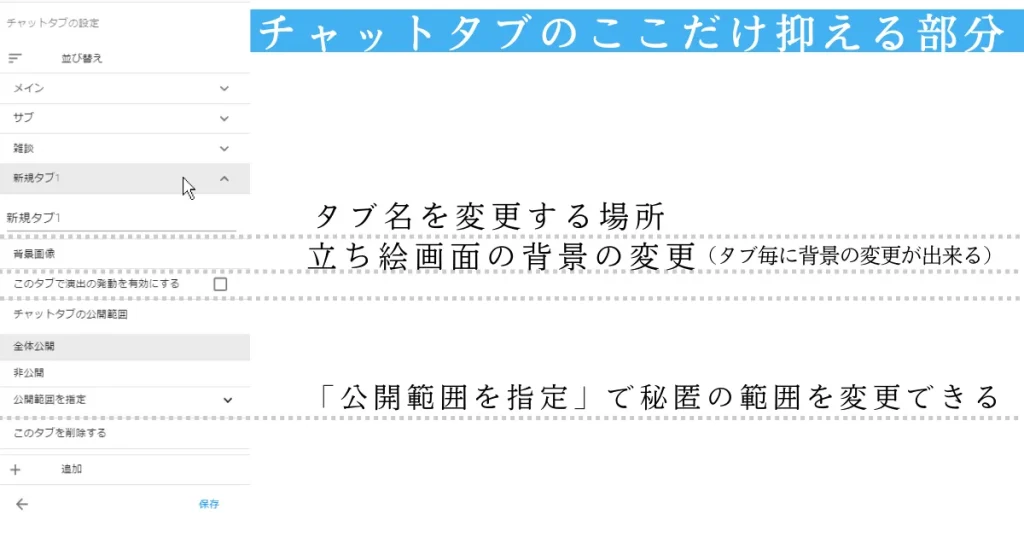
秘匿タブ毎に
背景変えられるのですね


事前導入部屋を
タブ分けでしてくれて
ログ出力した時
かなり上がった
事前導入の為に
部屋増やさなくていいのは
便利だな…


マップ画面は
部屋共通なのだけは
注意な

まあ、Tekeyは
基本立ち絵画面が
主体だから困らねーけど
諸機能について(メモ機能・カウンターリモコン・演出機能・BGM)

あとで
詳細伝える気もするけど
右端のバーをスクロールすると
便利機能が細々入ってる
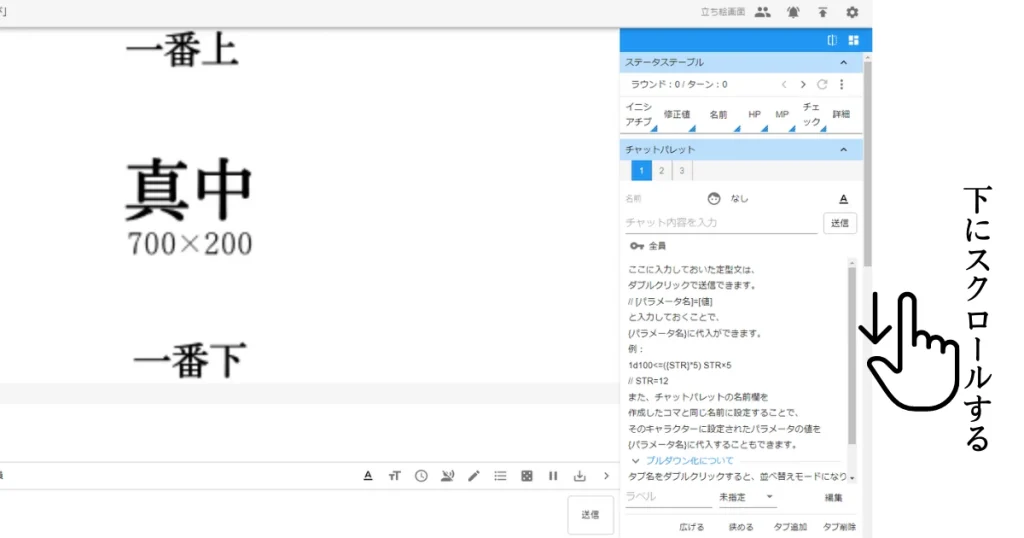
メモ機能(情報タブ)
メモ機能
KPもSKPもPLも増やすことが出来るメモタブ
情報共有をする時にとても便利
プルダウン式の為、どの情報が何処にあるのか分かり易い!

まず、メモ機能。
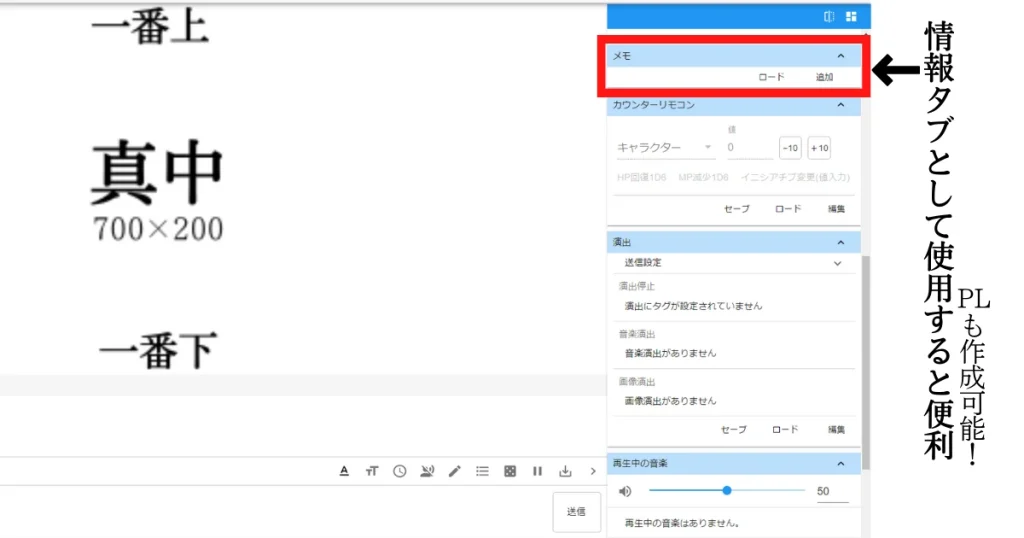
情報タブと
同じ感じですか?


そうそう
開け閉めできるから、
必要に応じて
情報確認できて楽

あと、
PL側でも
追加できるのも良い所!
カウンターリモコン(よく引いたり、足したりする値は此処に登録すると楽)

まだ使ったことないから
使ったら追記予定

戦闘が多いシステムだと
便利な機能な気する
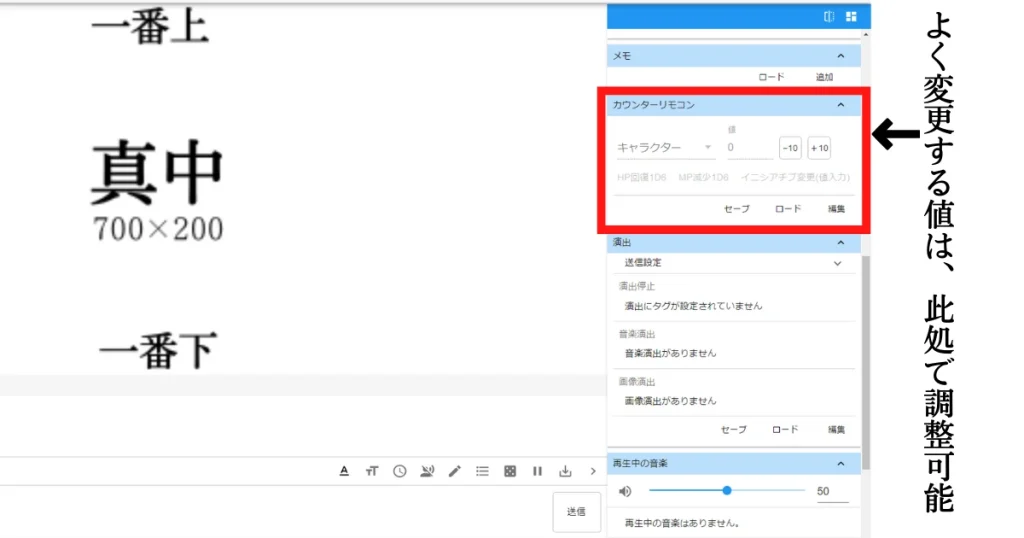
演出タブ

まだ使ったことないから
使ったら追記か、
別ログ作る予定

此処が弄れると
かなりTekey本領発揮だと
思うから遊び尽くしたい
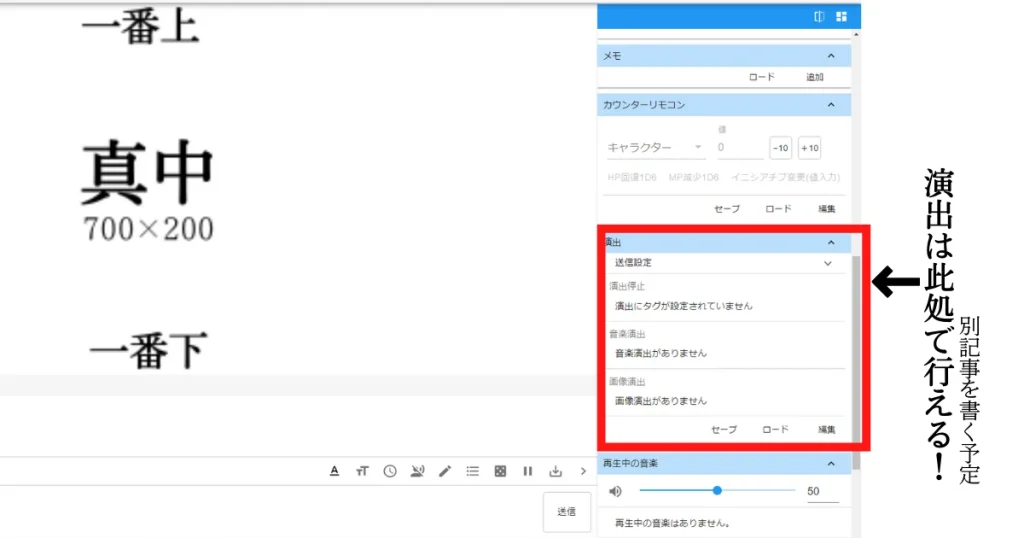
再生中の音楽(BGM設定)

BGMは此方。
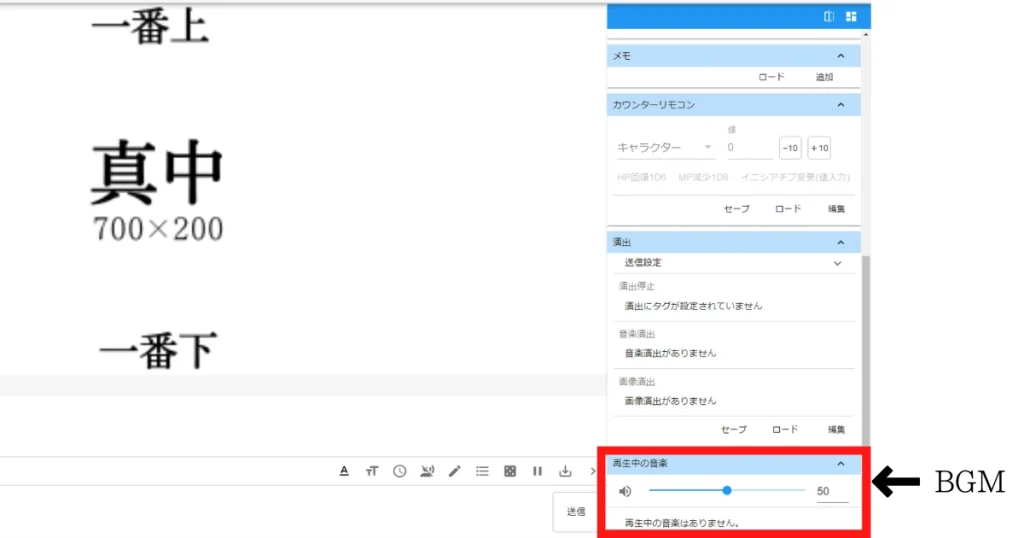
Tekeyでのシークレットダイスの振り方

ココフォリアと一緒で
ダイスを振るコマンドの前に
「S」を付ければ振れる
ルームのIDとパスワードを共有する場合&パスワードを忘れた場合

自分のアカウントに入って
「マイフォルダ」をクリック
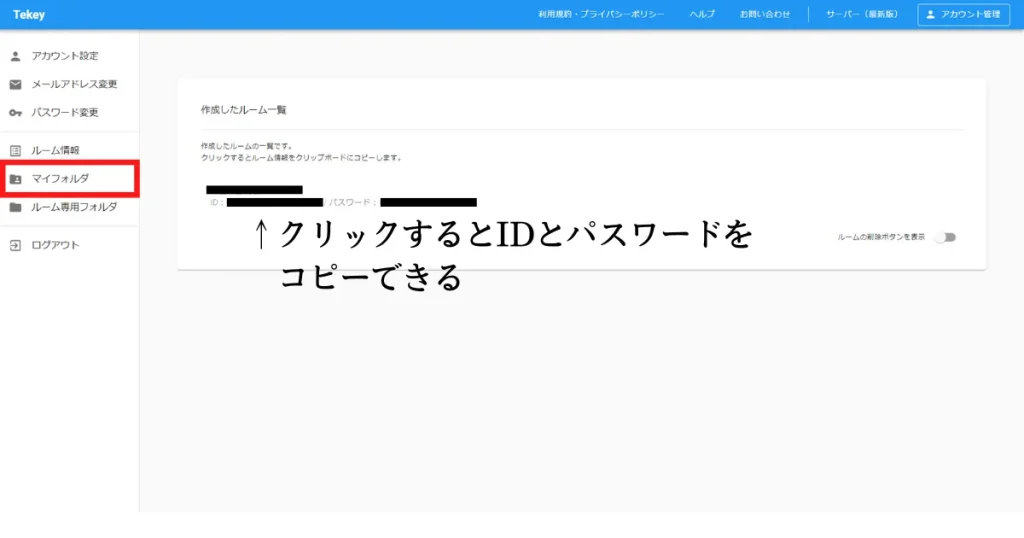
成程。
共有するとき、
それを使えば良いのか

Tekeyでの背景の変更仕方(Tekey内のUnsplash検索を使う方法)
Tekeyは背景画像を用意してなくても、
背景をかんたんに変えられる!

まず背景の変更だな。
カーソルを立ち絵画面内において
右クリックして
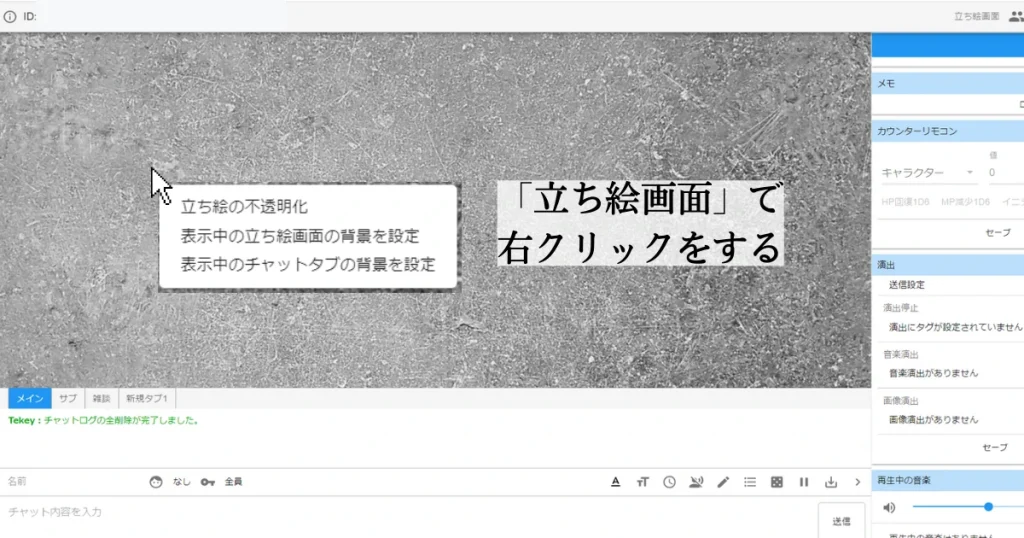
立ち絵画面の背景を変更と
チャットタブの背景を変更…?


ちょい見づらいけど、
こういう区分になっている。

今はどっち押してもOK!
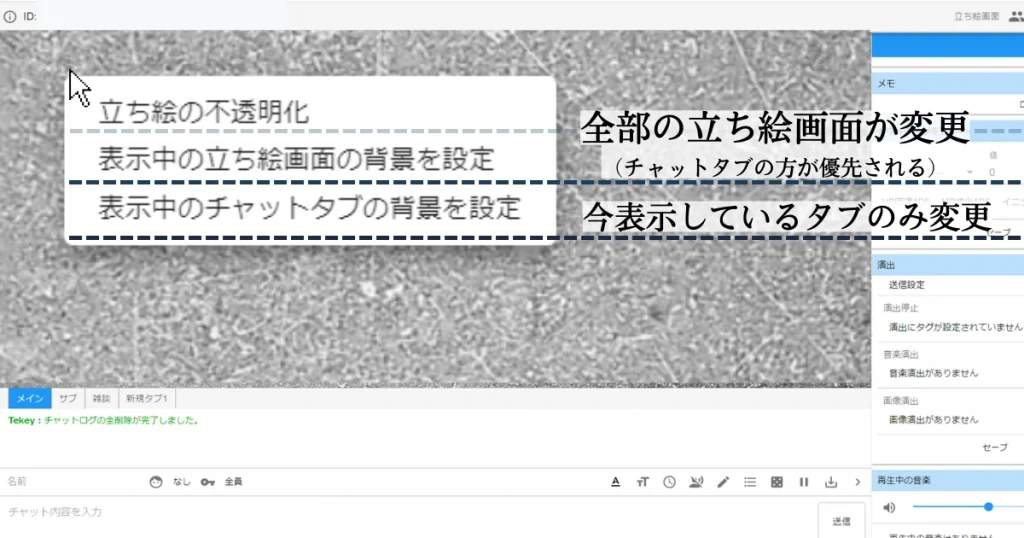
一先ず、チャットタブの
背景設定を押しますね

無事に
画像選択画面に変わった。

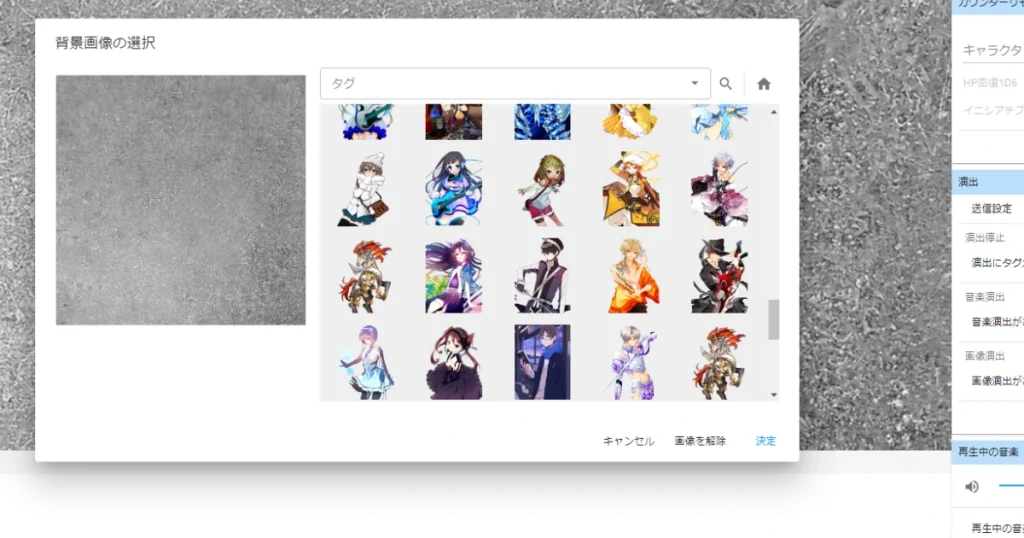
背景画像を
先にアップロードしてないので、
適当で良いですか?


いや、
Tekeyは
その場で調べて、
背景を選択できる

まず、家のマークを押してから
カメラのマークになるから
それも押して
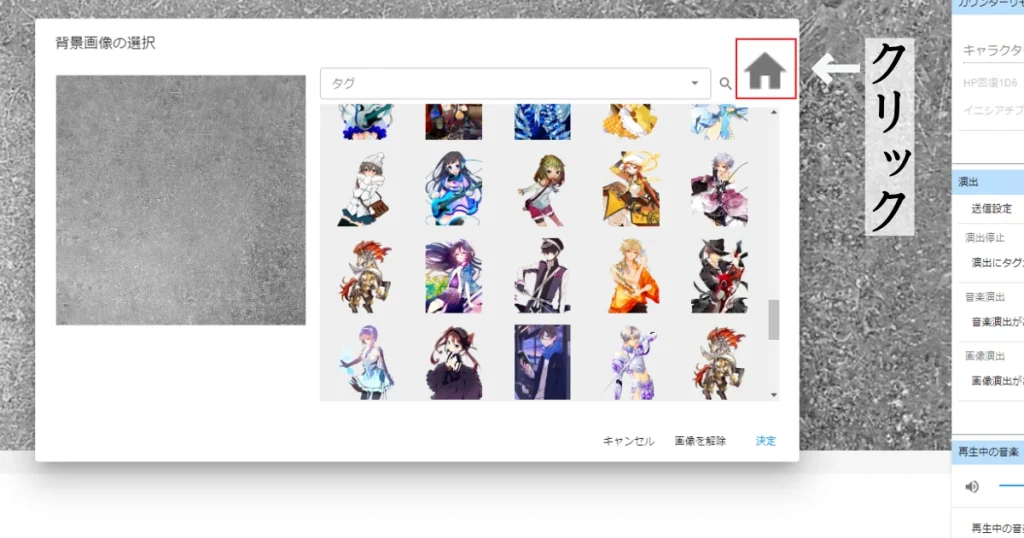
家を押したら…
本当だ、カメラになった

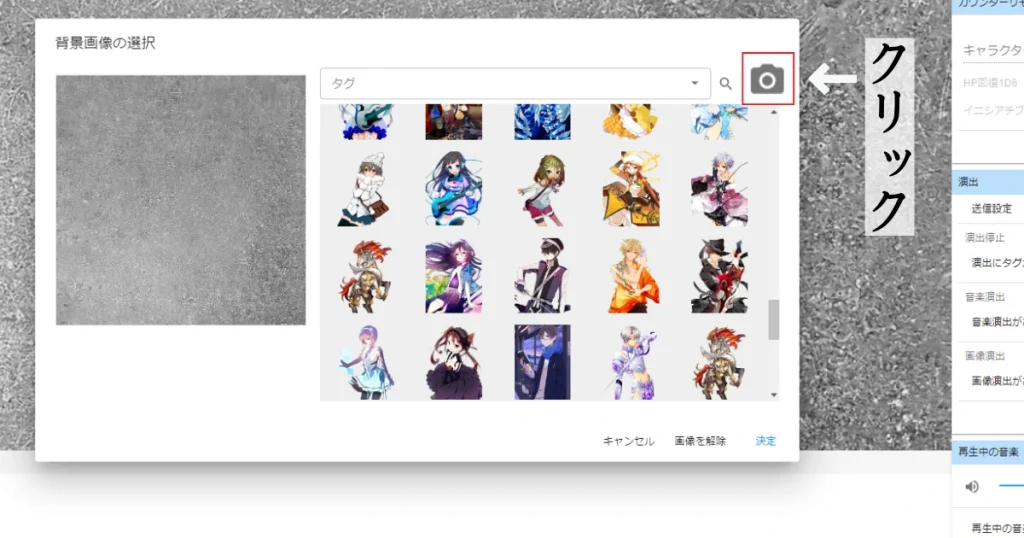
押したら写真が
沢山出てきましたね


それがUnsplashのページ。
説明が面倒だけど、
フリー画像検索サイトと繋がってると
思って貰えればいい。

日本語だと
上手く検索出来ないけど、
英語なら反応してくれる
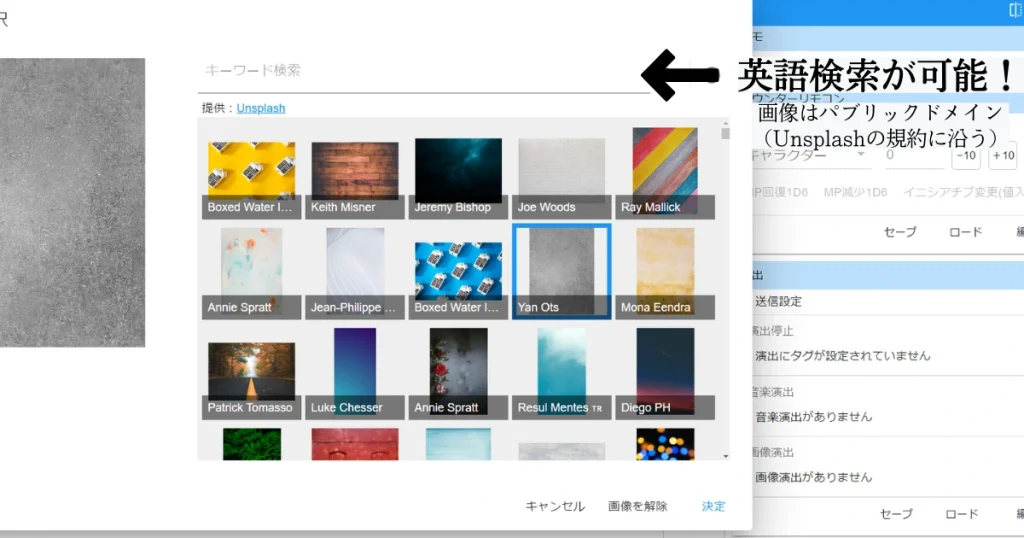

とりあえず、
schoolって調べて
クオリティ高いですね
これとか好きです

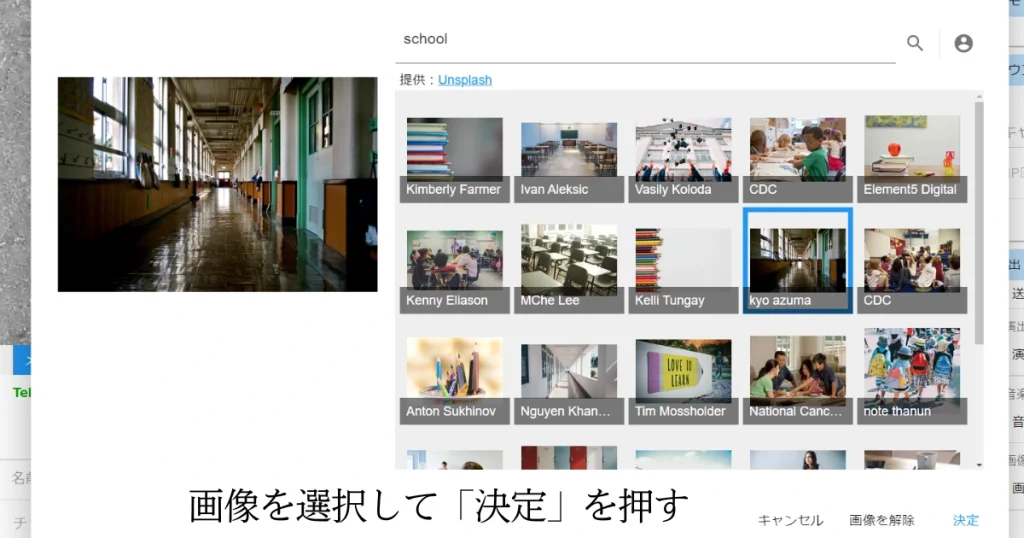

なら、好きな画像を
クリックして決定を押す
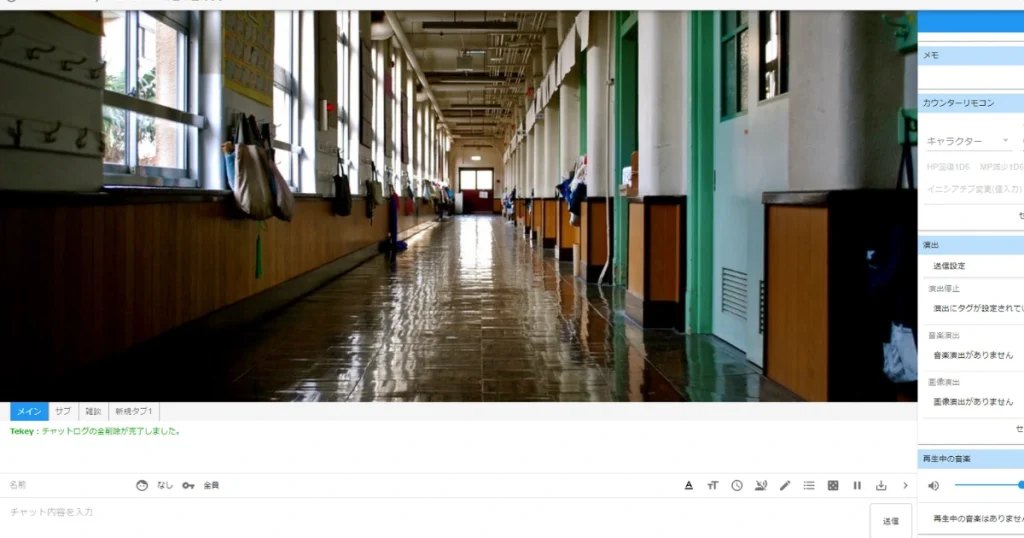
準備しなくても
背景変更できるの、
楽でいいな…

Tekeyの立ち絵画面について
「背景」として考えると◎
細かい装飾などは余り出来ない
(マップ画面の場合は可能の為、卓報告はマップ画面で作成可能)

Tekeyは画面サイズ依存だから
100%レイアウトが
決まる訳ではない
つまり、
雑で良いと…?


マップ画面は
ココフォリアと同じだから
極限までこだわれるけどな
Tekeyの立ち絵画面背景の適正サイズ(個人調べ)
主流の画面サイズ 16:9にて
表示され方を確認した実験

…とは言え、
ある程度の基準が
知りたくて調べた
雑で良いのに…


1000×300と
700×200が良い感じな印象

個人的な実験だから
他の意見もあるとは思うし、
俺も色々調べる予定。
1000×300サイズの例

1000×300で
使った画像はこれ
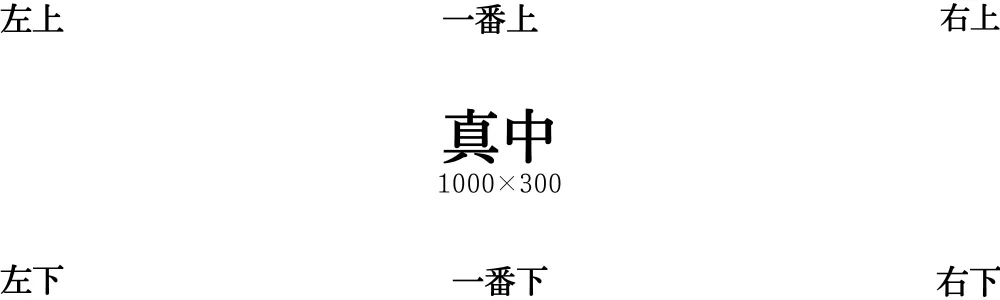

Tekeyに取り込むと
こんな感じに映る
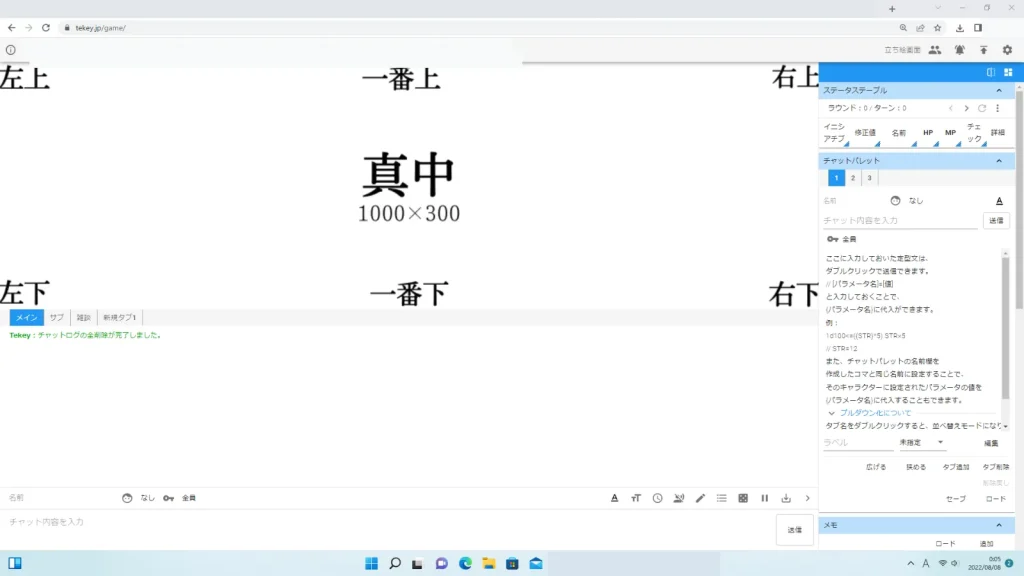
700×200サイズの例

1000×300で
使った画像はこれ
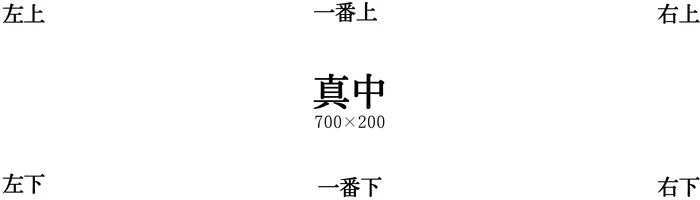

Tekeyに取り込むと
こんな感じに映る
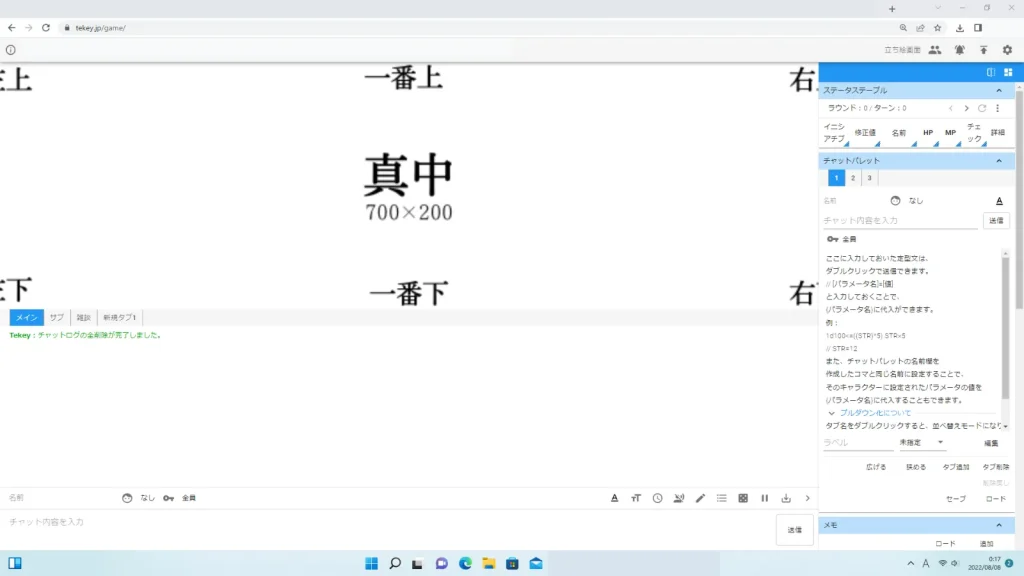
終わりに

抜け漏れは、
そこそこあるけど
セッションは
これで出来るはず
確かに諸機能は分かったし、
部屋も結構楽で
こだわり少なめに作れて
これは便利。


演出拘りたい俺は
不完全燃焼だけどな

まだ触れてない
機能多いから
後でまとめて伝えるわ
関連ツイート
【Tekeyの使用方法・個人的なまとめ】
▼PL向け(データアップロード・立ち絵設定)https://t.co/7V8MZ5Nupp
▼KP/GM向け
・部屋作りの基本https://t.co/R2eYyy4RlT・演出(カットイン)についてhttps://t.co/Sx98XntU24
— mris (@dosh_mris) January 8, 2021
–
Tekeyのチャットパレットはいいぞ!の思いを込めて
ココフォリアのチャパレとシナリオテキスト機能を合わせた感じで、本当に便利なんだ……Tekeyのチャパレ……!
VOIDの部屋を使っての軽い機能紹介動画#Tekey #TRPG #テキセ #Tekeyの本気 pic.twitter.com/WnOhsiaIxV
— spk (@usausa_spk) February 17, 2023
関連記事
TRPGスタジオの使い方、やり方、部屋の作り方、キャラシでステータスを作る方法、チャットパレットの作り方、ココフォリアとの違い、立ち絵の設定し方、背景の設定などの説明。
ココフォリア初めてのPLさんに必要なところだけ教える為の記事。KPやDLの際にPLさんにぜひ!サンプルのキャラシ。クトゥルフ神話TRPG6版、エモクロアのサンプルキャラクターデータ。キャラクターコマの作成仕方、チャットパレットの出し方、ダイスの振り方、秘匿チャットのやり方、ログの保存し方。
TRPG立ち絵、フリー素材のサイト一覧11選!ココフォリアで使える全身立ち絵のサイトで商用可を中心に抜粋。
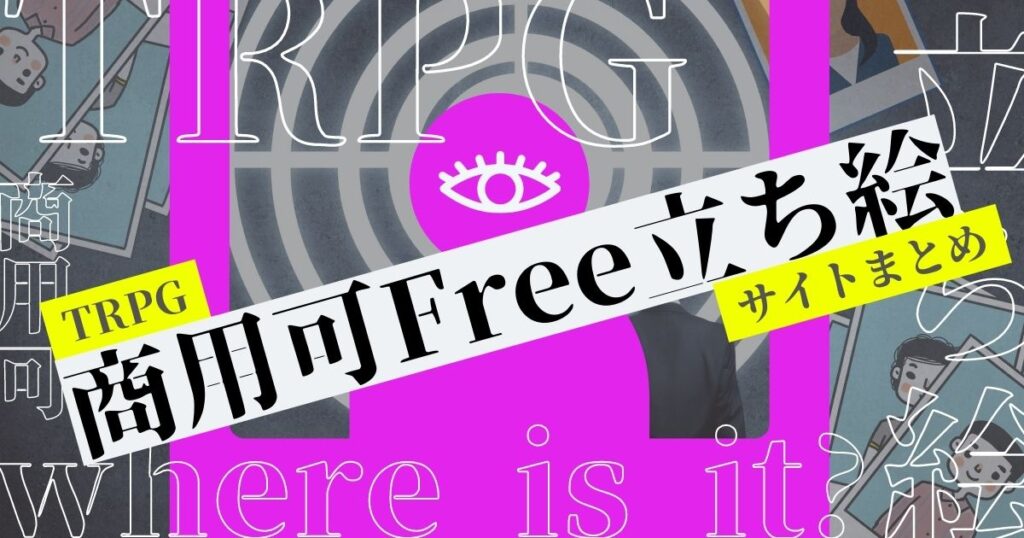
Picrewでオリジナル全身立ち絵を作りたい方へ!

ココフォリアでの部屋の作り方

–
TRPGオンラインセッションなどでよく使うツール紹介とツール説明記事まとめ。ココフォリア、Takey、TRPGスタジオなどのセッションツールから、ダイス、日程、画像作成ツールなども紹介

–
立ち絵ディスプレイの作成し方
TRPGのリプレイ動画や配信画面の作り方

クトゥルフ神話TRPG第六版の説明
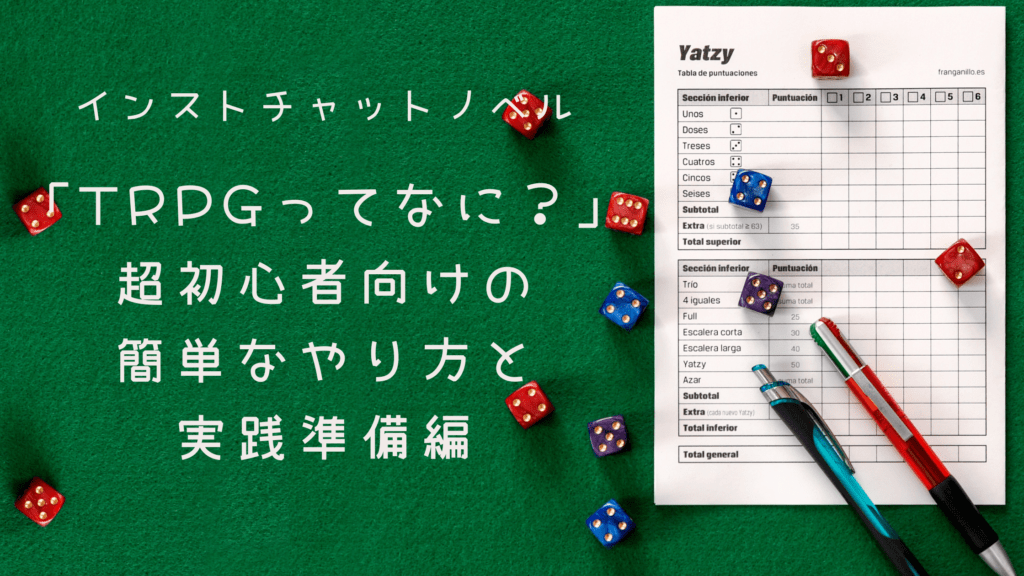
インセイン2PLシナリオまとめ

–
–TOP